Max Mega Menu Elementor para WordPress: la guía completa
Publicado: 2020-05-18¿Utiliza Elementor y está buscando un mega menú para su sitio? ¡Mira esta revisión en profundidad de Max Mega Menu, uno de los mejores mega menús de Elementor para WordPress!
Introducción
Un creador de páginas es una de las mejores herramientas para diseñar páginas personalizadas en su sitio web sin tener que escribir una sola línea de código. Hay muchos creadores de páginas para WordPress en el mercado, tanto gratuitos como premium. Teniendo en cuenta sus características, facilidad de uso e integración con otros complementos, Elementor es uno de los mejores que existen. Del mismo modo, la navegación de su sitio es fundamental para mejorar su rendimiento general. Debe facilitar que sus visitantes encuentren lo que buscan. Hay varias cosas que puede hacer para mejorar la navegación y los mega menús son una de las más poderosas, especialmente para tiendas de comercio electrónico o sitios con muchos productos o contenido. ¿Y si combinas lo mejor de esos mundos? Si planea usar Elementor para diseñar su sitio y desea incluir un mega menú, tenemos algo para usted. En este artículo, le mostraremos una revisión completa de Elementor Max Mega Menu, uno de los mejores mega menús que existen. Analizaremos sus características, cómo usarlo, opciones de precios y todo lo que necesita saber.
Max Mega Menú
En este artículo, le mostraremos una de nuestras herramientas favoritas, Max Mega Menu. Max Mega Menu es un complemento gratuito de WordPress que se puede descargar desde el repositorio de complementos de WordPress. 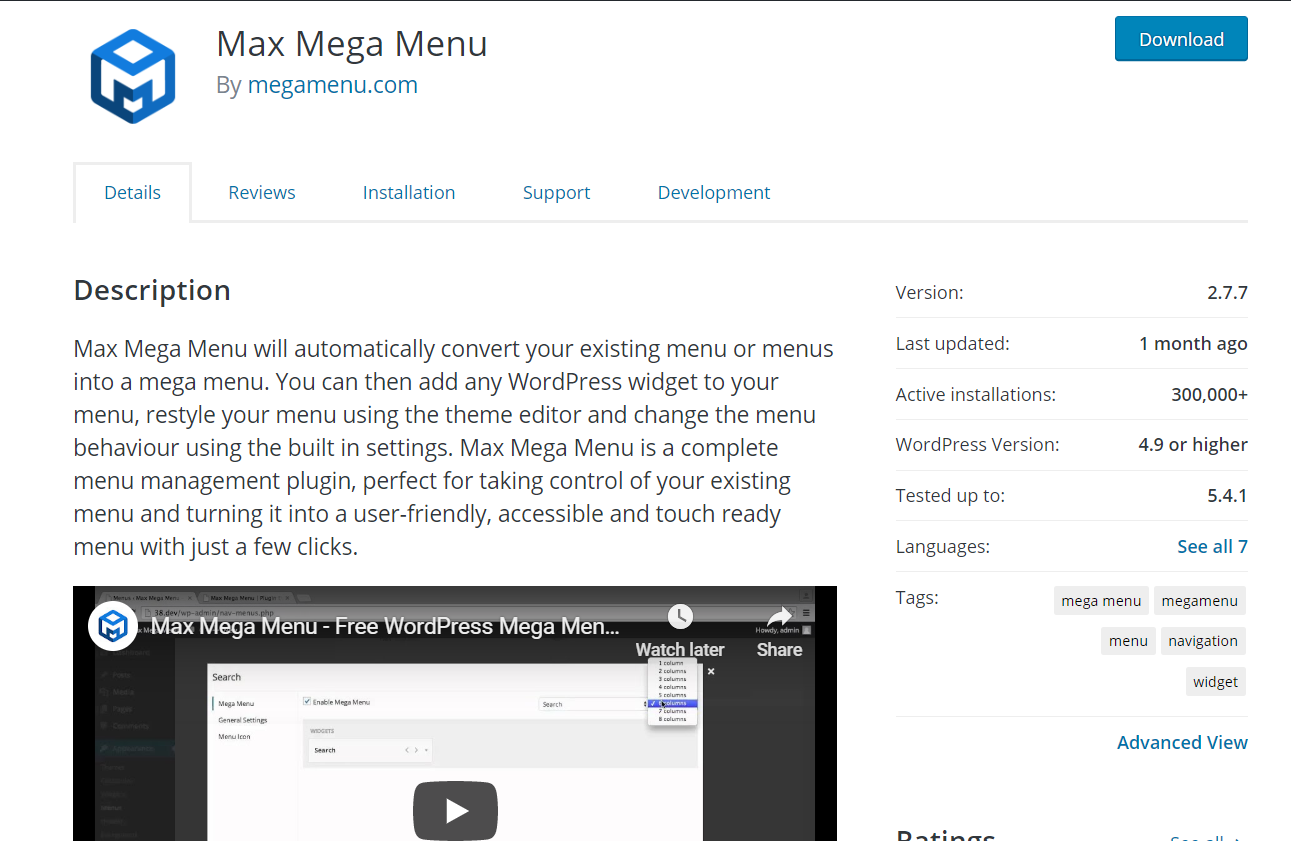 Con más de 300 000 instalaciones activas y una calificación de 5 estrellas, es uno de los mega menús de Elementor más populares del mercado. Además, Max Mega Menu está 100% optimizado para WordPress 5.0 Gutenberg.
Con más de 300 000 instalaciones activas y una calificación de 5 estrellas, es uno de los mega menús de Elementor más populares del mercado. Además, Max Mega Menu está 100% optimizado para WordPress 5.0 Gutenberg.
Instalación y Activación
El proceso de instalación y activación de las versiones gratuita y premium es ligeramente diferente, por lo que aquí le mostraremos ambos.
Versión gratuita
1) El primer paso es descargar e instalar el complemento. Puede descargar la versión gratuita desde el repositorio de complementos de WordPress. Inicie sesión en su sitio de WordPress y vaya a la sección Agregar nuevo en Complementos . 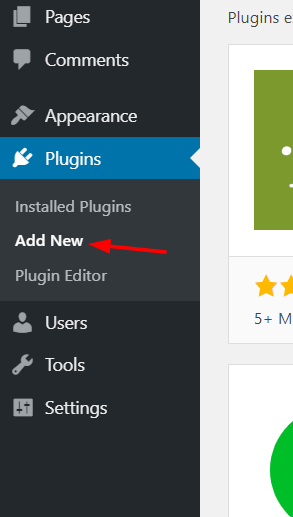 2) Busque el complemento Max Mega Menu .
2) Busque el complemento Max Mega Menu . 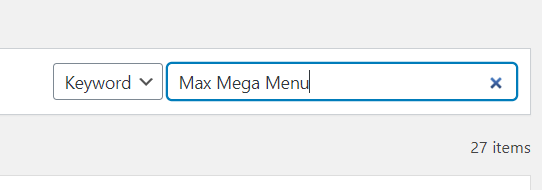 3) Verá el complemento en los resultados. Haga clic en el botón Instalar ahora .
3) Verá el complemento en los resultados. Haga clic en el botón Instalar ahora . 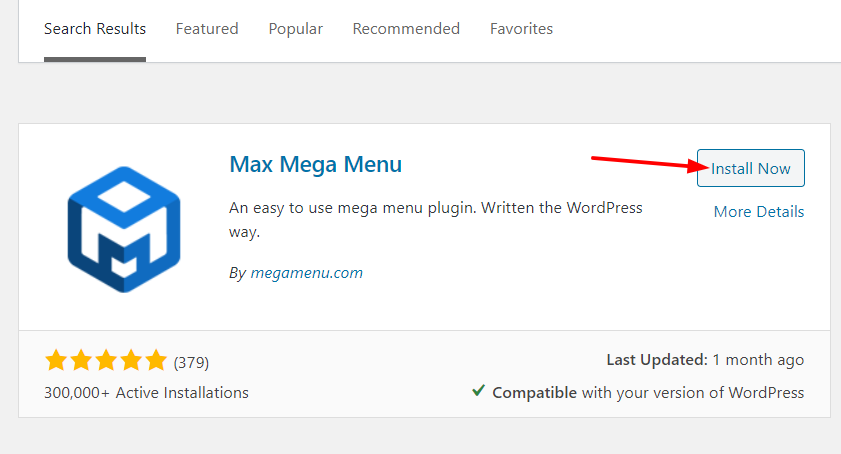 4) Una vez completada la instalación, active el complemento.
4) Una vez completada la instalación, active el complemento. 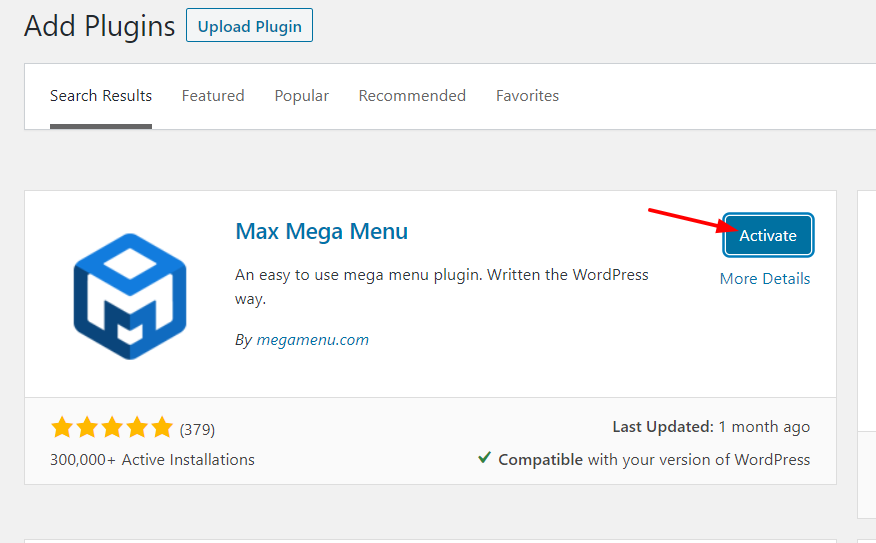 5) Luego, verá la configuración de los complementos en su tablero de WordPress.
5) Luego, verá la configuración de los complementos en su tablero de WordPress. 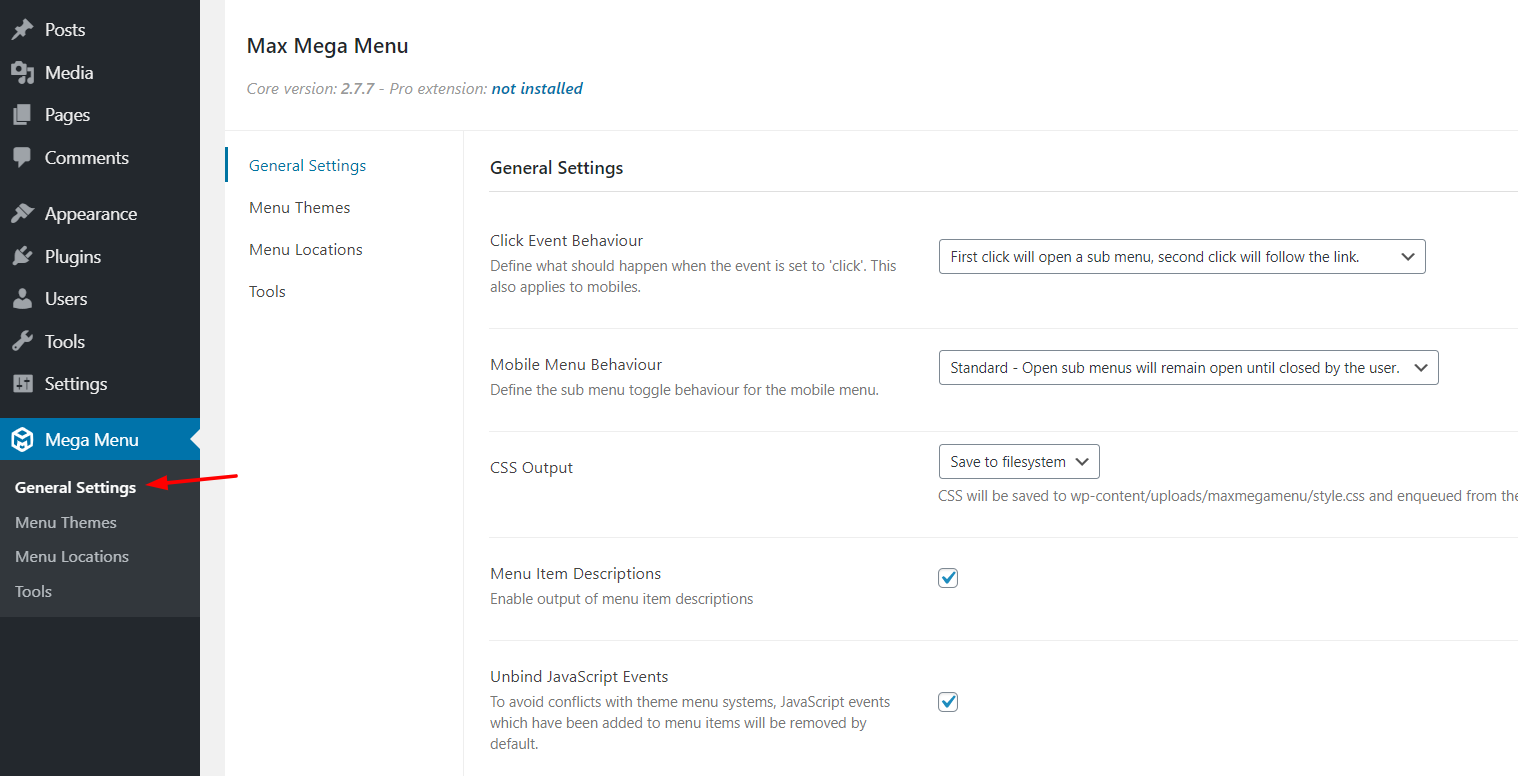 Desde aquí, puede personalizar el comportamiento, la apariencia, etc. de su mega menú.
Desde aquí, puede personalizar el comportamiento, la apariencia, etc. de su mega menú.
Versión Premium
Como no puede descargar la versión premium del repositorio de complementos de WordPress, debe descargarla de una fuente de terceros e instalarla manualmente. 1) Primero, debe comprar la versión premium de Elementor Max Mega Menu. Hablaremos sobre diferentes planes y opciones de precios más adelante. Una vez que haya comprado el complemento, inicie sesión en su cuenta y descargue los archivos del complemento en su computadora local. 2) Luego, vaya a la sección Agregar nuevo en Complementos y haga clic en Cargar complemento .  3) Después de eso, cargue los archivos del complemento desde su almacenamiento local y presione Instalar ahora .
3) Después de eso, cargue los archivos del complemento desde su almacenamiento local y presione Instalar ahora . 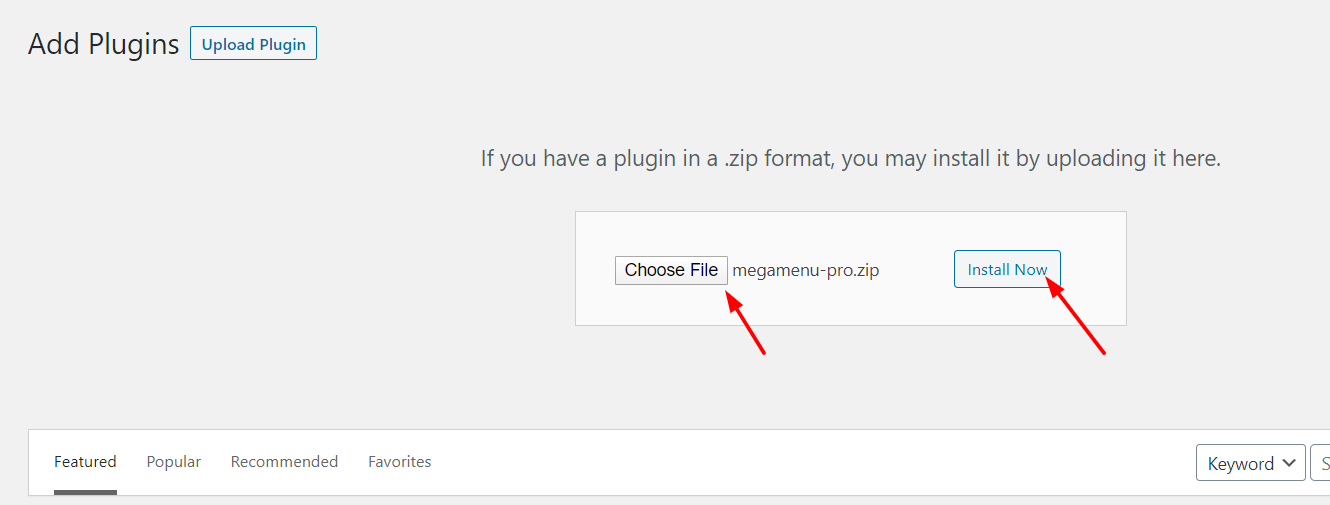 4) Una vez completada la instalación, haga clic en Activar complemento .
4) Una vez completada la instalación, haga clic en Activar complemento . 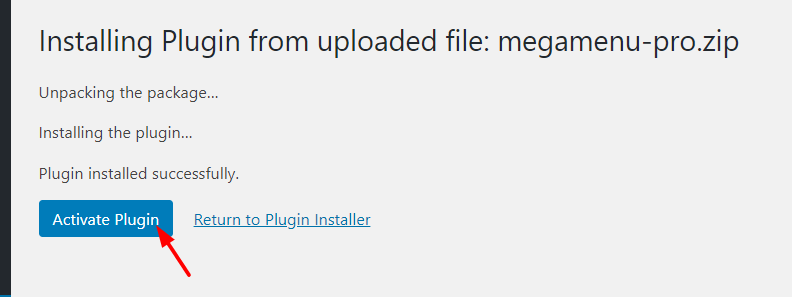 5) ¡Eso es todo, ha instalado con éxito Max Mega Menu en su sitio!
5) ¡Eso es todo, ha instalado con éxito Max Mega Menu en su sitio! 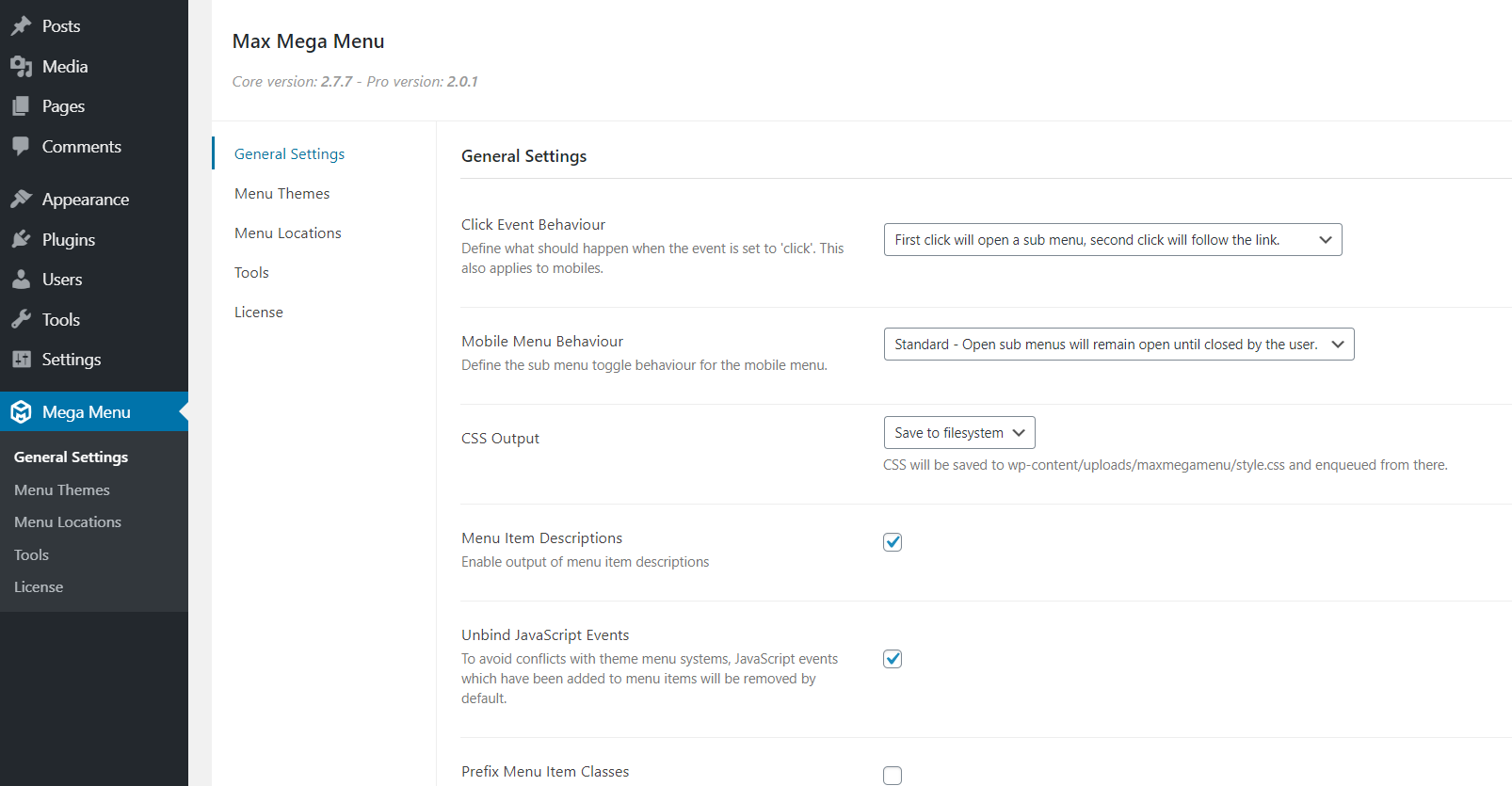 Tenga en cuenta que para recibir actualizaciones automáticas, debe verificar su clave de licencia con el complemento. Puede encontrar la clave de licencia en el panel de control de su cuenta Max Mega Menu. Accederá a la sección de verificación de clave en la configuración del complemento.
Tenga en cuenta que para recibir actualizaciones automáticas, debe verificar su clave de licencia con el complemento. Puede encontrar la clave de licencia en el panel de control de su cuenta Max Mega Menu. Accederá a la sección de verificación de clave en la configuración del complemento. 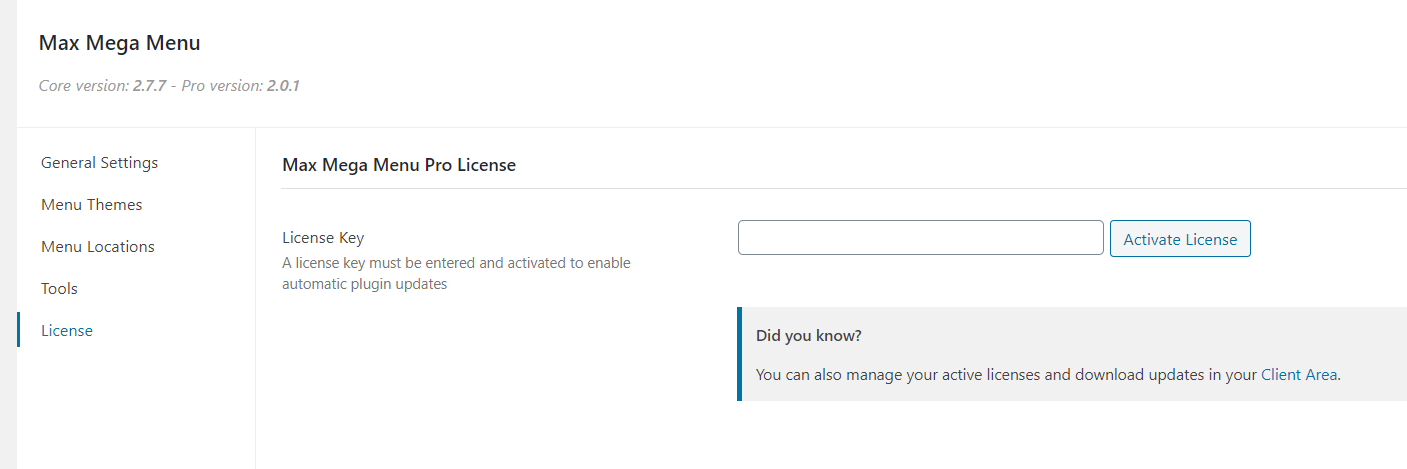 Una vez que haya verificado la clave, puede actualizar el complemento directamente desde la página de actualizaciones de WordPress. Además, puede usar un cliente FTP como FileZilla y actualizarlo manualmente. NOTA: Incluso si usa las funciones premium del complemento, le recomendamos que mantenga instalada la versión gratuita de Max Mega Menu. De lo contrario, la versión premium podría no funcionar correctamente. Para obtener más información sobre cómo agregar un mega menú a su sitio, puede consultar nuestra guía paso a paso.
Una vez que haya verificado la clave, puede actualizar el complemento directamente desde la página de actualizaciones de WordPress. Además, puede usar un cliente FTP como FileZilla y actualizarlo manualmente. NOTA: Incluso si usa las funciones premium del complemento, le recomendamos que mantenga instalada la versión gratuita de Max Mega Menu. De lo contrario, la versión premium podría no funcionar correctamente. Para obtener más información sobre cómo agregar un mega menú a su sitio, puede consultar nuestra guía paso a paso.
¿Cómo usar Max Mega Menu para Elementor?
Ahora que instaló y activó el complemento, veamos cómo usar Max Mega Menu para WordPress. Comencemos por crear un menú. En la sección Apariencia , haga clic en Menús . 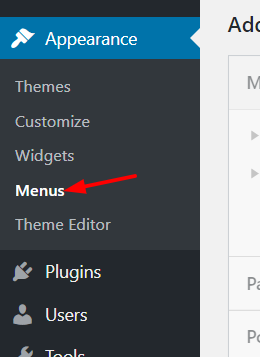 De forma predeterminada, no verá ningún menú. Si ese es tu caso, necesitas crear un nuevo menú. Simplemente asigne un nombre a su menú y haga clic en el botón Crear menú .
De forma predeterminada, no verá ningún menú. Si ese es tu caso, necesitas crear un nuevo menú. Simplemente asigne un nombre a su menú y haga clic en el botón Crear menú . 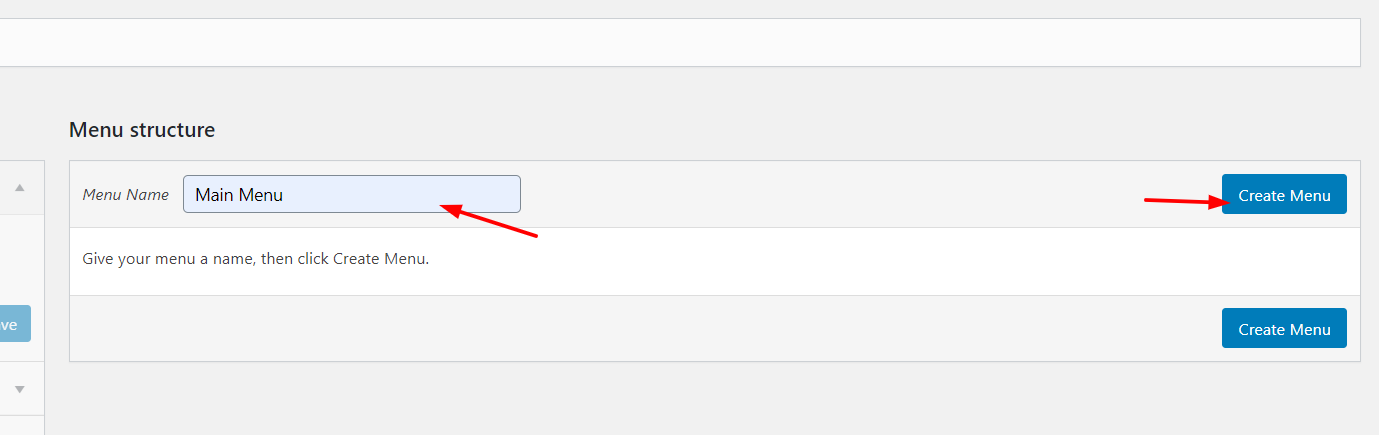 Y de acuerdo con su tema actual, podrá asignar una posición al menú.
Y de acuerdo con su tema actual, podrá asignar una posición al menú. 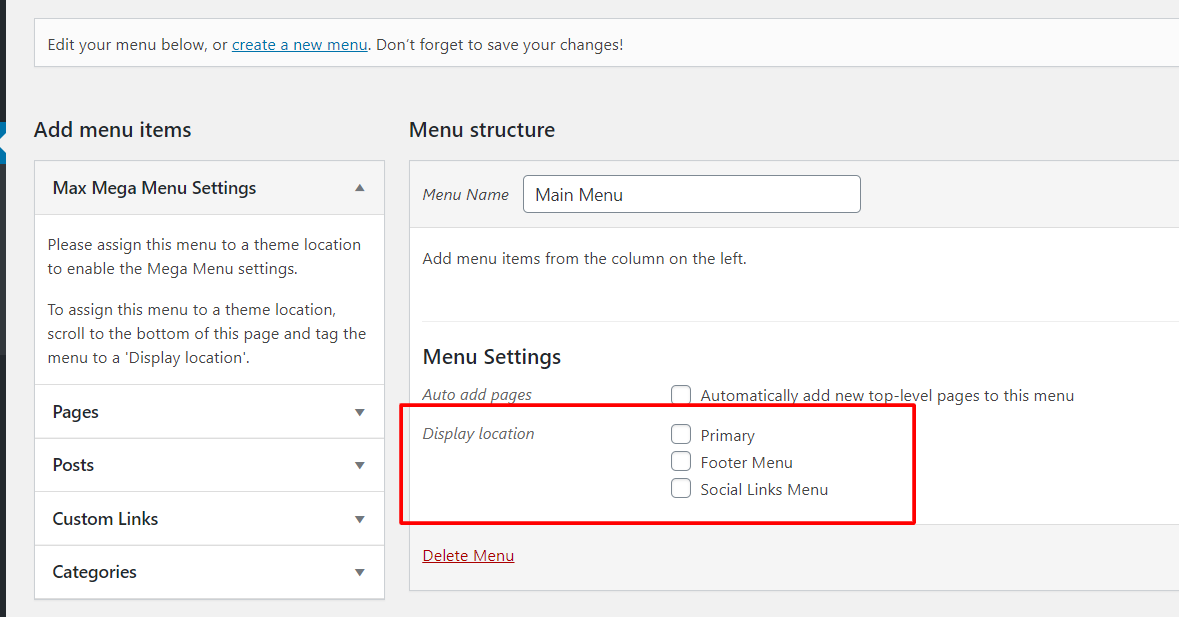 Para esta guía, estamos usando el tema predeterminado de WordPress (Twenty Nineteen) que viene con tres posiciones de menú:
Para esta guía, estamos usando el tema predeterminado de WordPress (Twenty Nineteen) que viene con tres posiciones de menú:
- Primario.
- Pie de página.
- Vínculos sociales.
Seleccionaremos la ubicación del menú principal y luego presionaremos el botón Guardar menú . 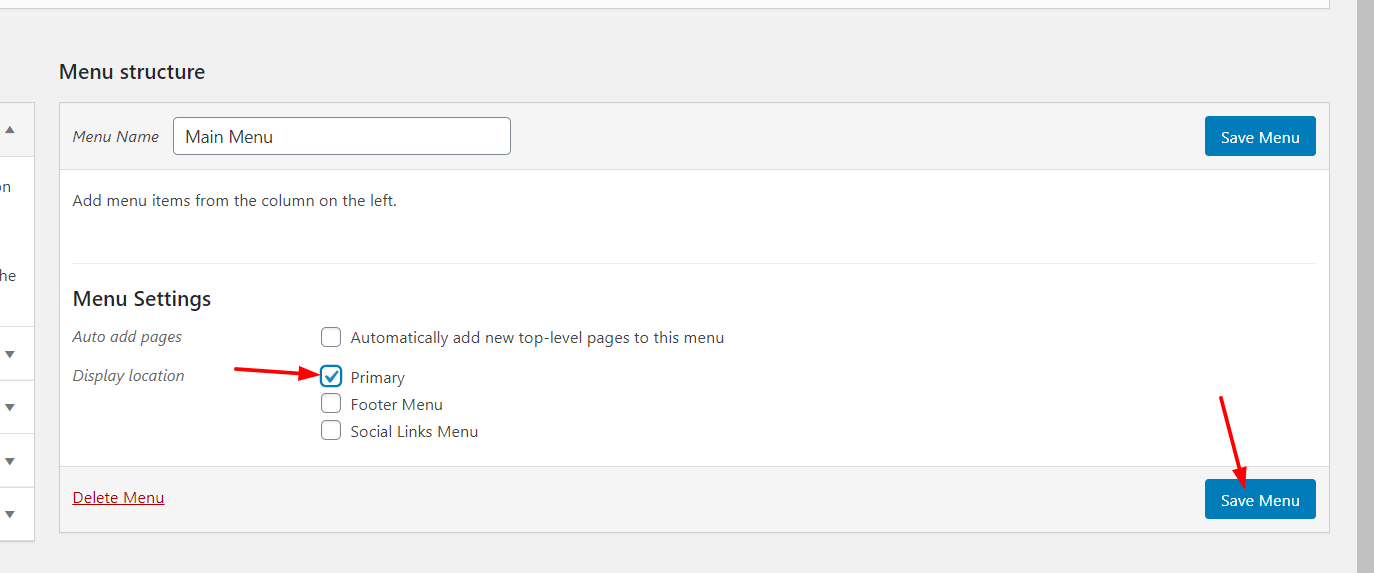 Después de eso, verá diferentes opciones de configuración para Max Mega Menu.
Después de eso, verá diferentes opciones de configuración para Max Mega Menu. 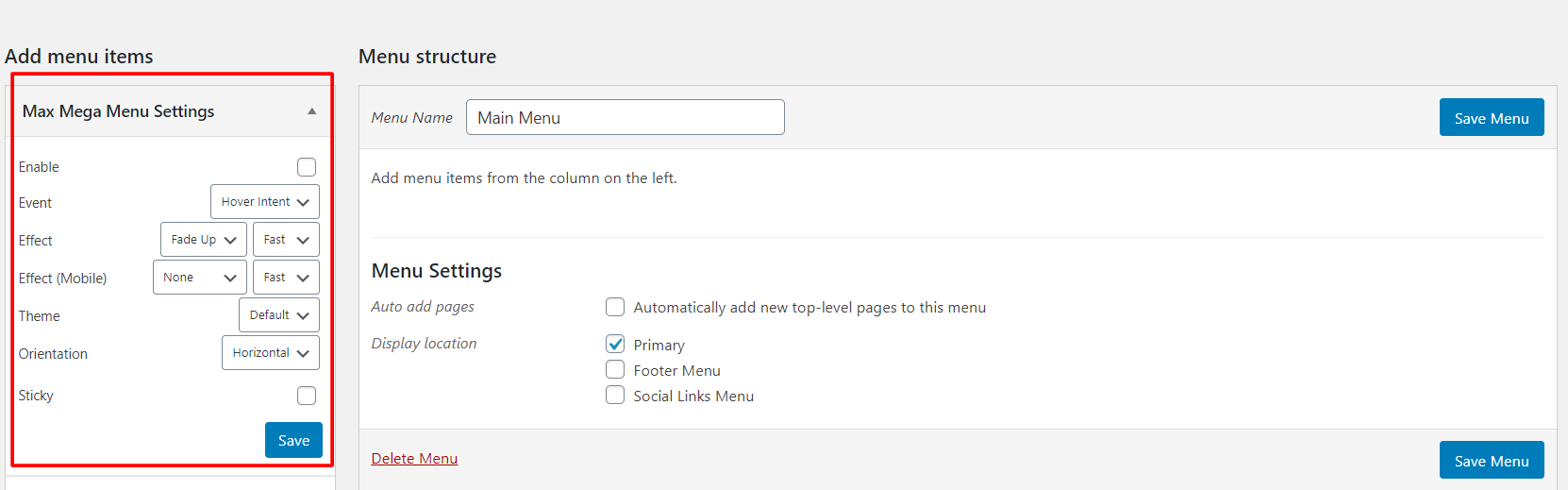 Aquí, asegúrese de habilitar Max Mega Menu para el menú.
Aquí, asegúrese de habilitar Max Mega Menu para el menú. 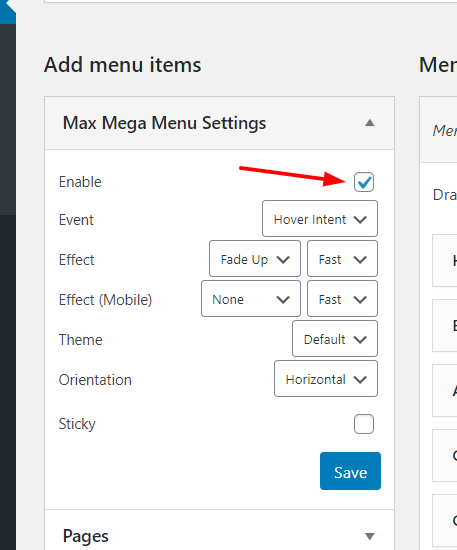 Algunas de las opciones de personalización son:
Algunas de las opciones de personalización son:
- Evento.
- Efecto.
- Efecto para móvil.
- Tema.
- Orientación.
- Pegajoso.
Para la mayoría de los sitios, los valores predeterminados son buenos, pero no dude en elegir los que mejor se adapten a su negocio. Un menú fijo, también conocido como menú fijo, es un menú que se adhiere a la parte superior de la pantalla en los dispositivos de escritorio a medida que el usuario se desplaza hacia abajo. De esta manera, los espectadores pueden acceder desde cualquier parte del sitio sin necesidad de desplazarse hacia arriba. Desde el lado izquierdo, puede agregar contenido a sus menús, como páginas, publicaciones, enlaces personalizados y categorías. 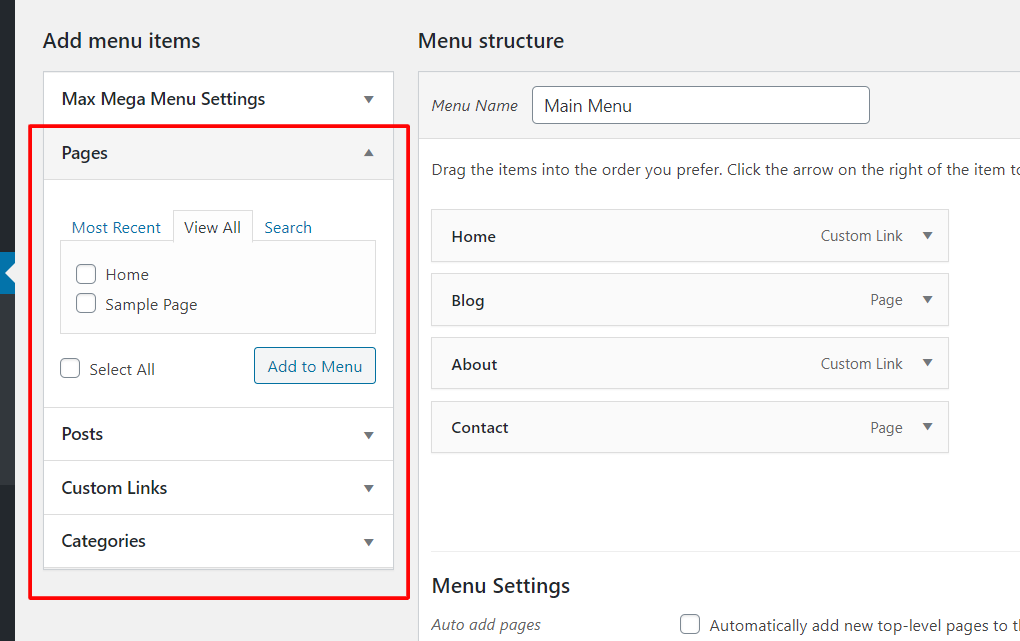 Después de seleccionar las opciones que desea, asegúrese de guardar los cambios. Para este ejemplo, en nuestro menú, mostraremos Inicio, Blog, Acerca de y Contacto.
Después de seleccionar las opciones que desea, asegúrese de guardar los cambios. Para este ejemplo, en nuestro menú, mostraremos Inicio, Blog, Acerca de y Contacto. 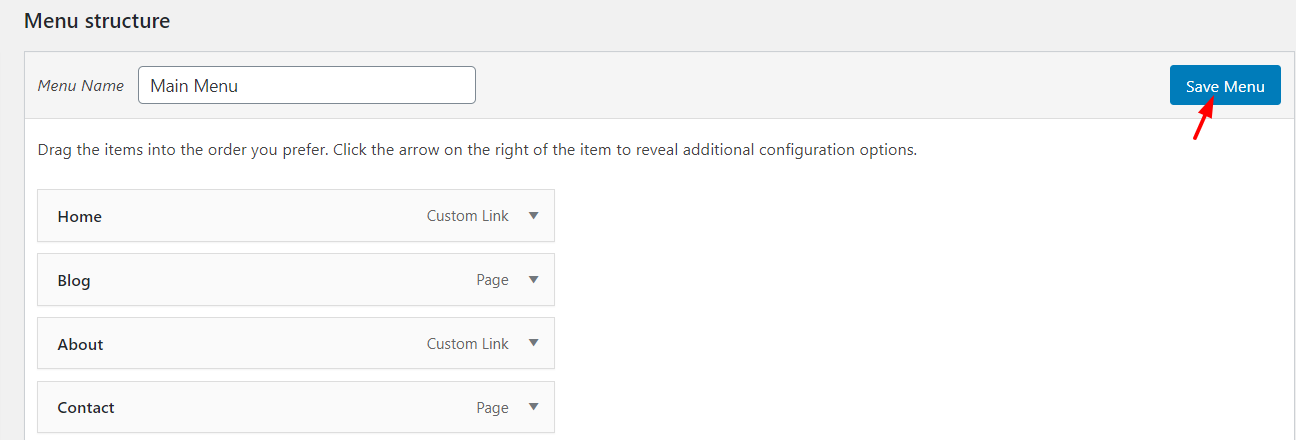 Luego, si revisa el menú desde la interfaz, verá algunos cambios.
Luego, si revisa el menú desde la interfaz, verá algunos cambios. 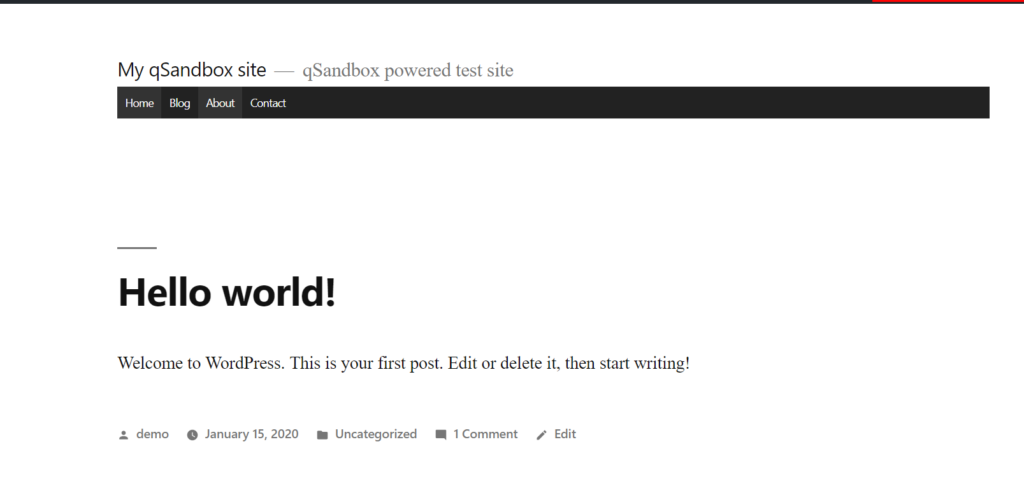
Personaliza con elementos
Otra característica interesante que ofrece Elementor Max Mega Menu es la posibilidad de personalizar cada elemento del menú. Para hacer eso, simplemente seleccione el menú que desea editar. Luego, verá la opción Mega Menú como se muestra en la imagen a continuación. 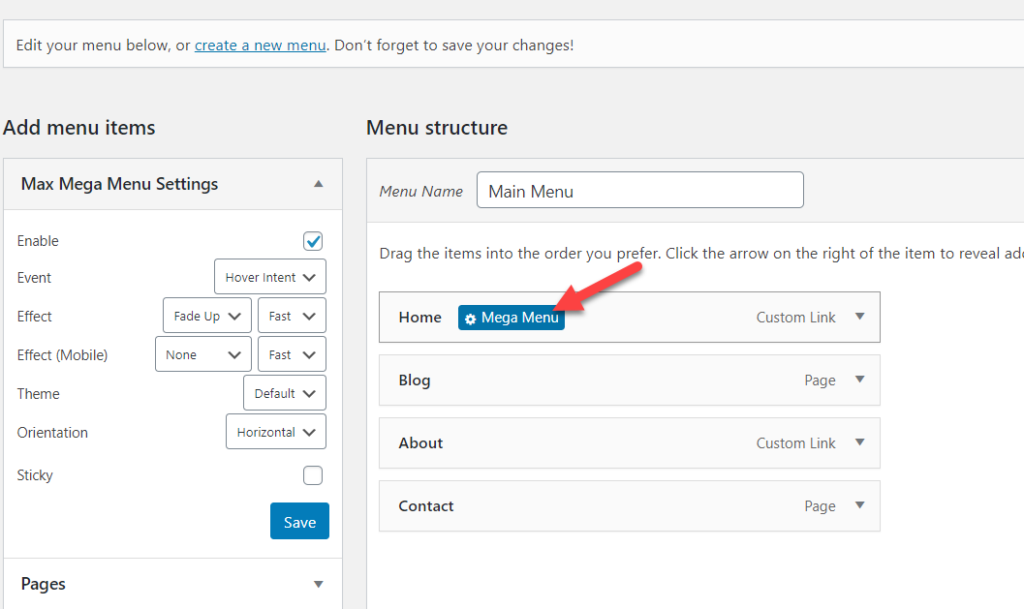 Selecciónelo y verá el asistente de configuración dedicado.
Selecciónelo y verá el asistente de configuración dedicado. 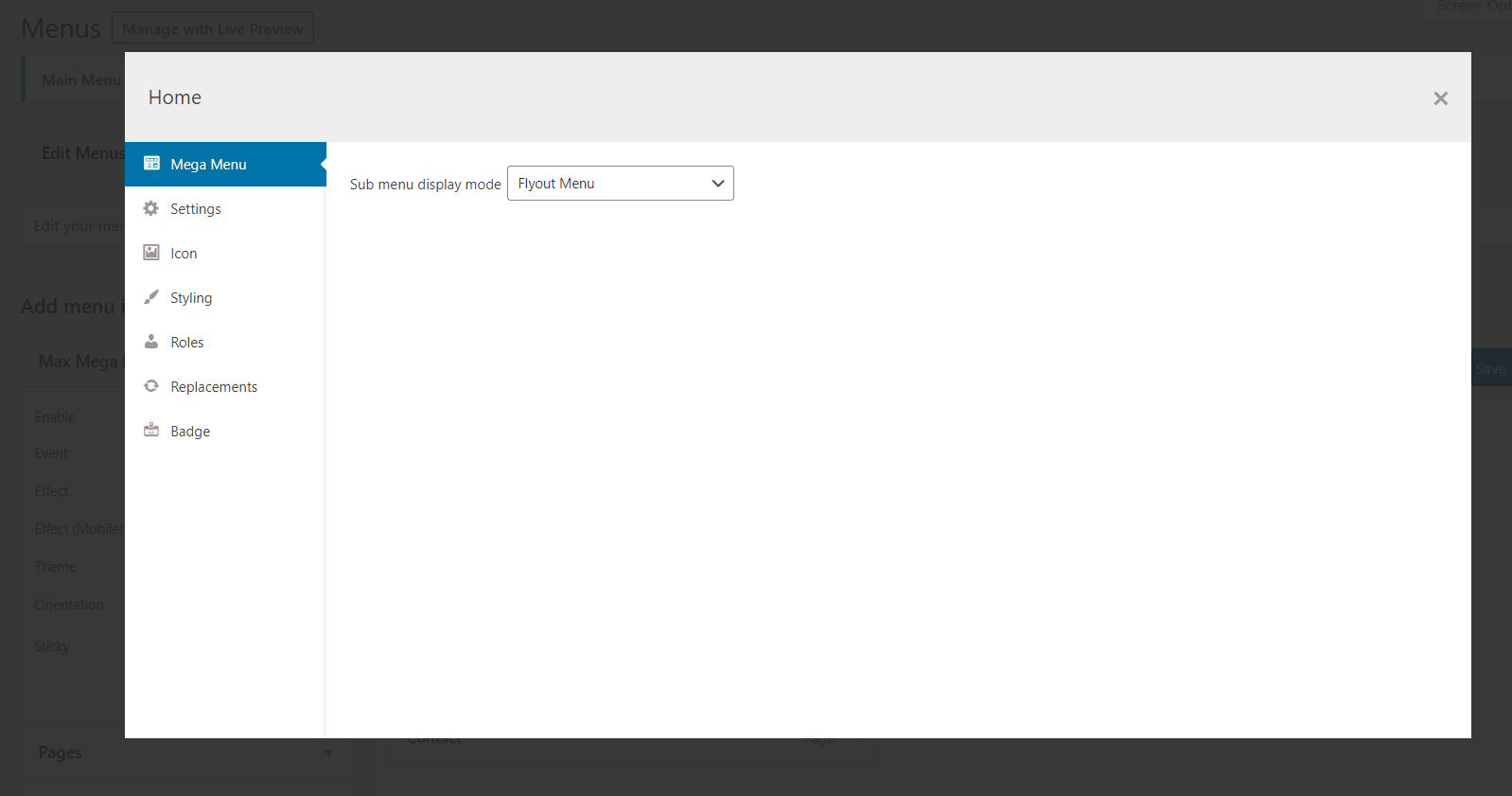 Las principales modificaciones disponibles aquí son:
Las principales modificaciones disponibles aquí son:
- Modo de visualización.
- Ajustes.
- Iconos.
- Estilismo.
- Papeles.
- reemplazos
- insignias
- Y más.
Además, puede expandir esas modificaciones y ver la configuración completa en la pantalla. Por ejemplo, si necesita agregar un icono de inicio a su elemento de menú, vaya a la sección Icono . 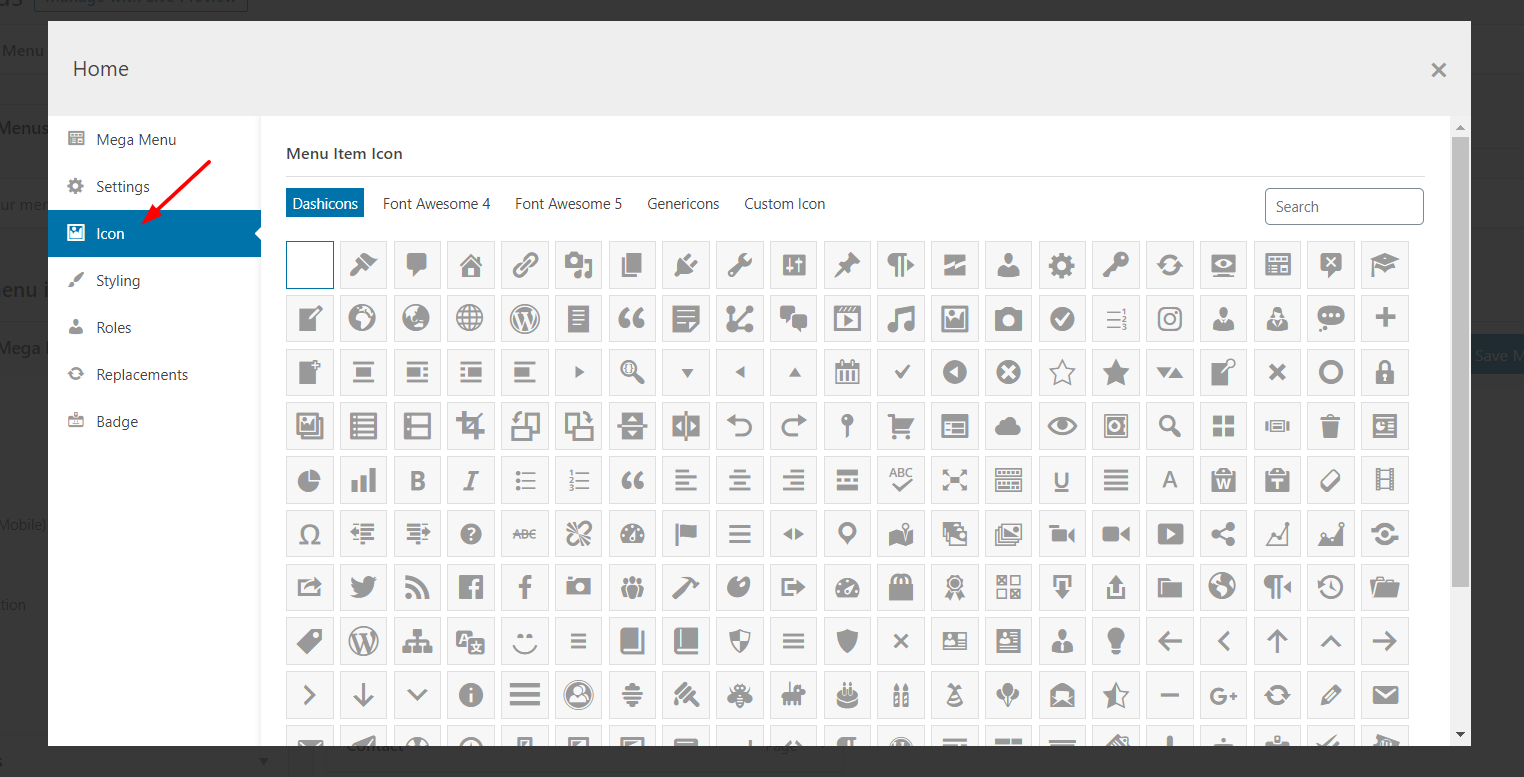 Puede utilizar la función de búsqueda para filtrar.
Puede utilizar la función de búsqueda para filtrar.  Simplemente seleccione el icono y lo asignará a su elemento de menú. Después de salir del asistente de configuración, recuerde guardar el menú.
Simplemente seleccione el icono y lo asignará a su elemento de menú. Después de salir del asistente de configuración, recuerde guardar el menú. 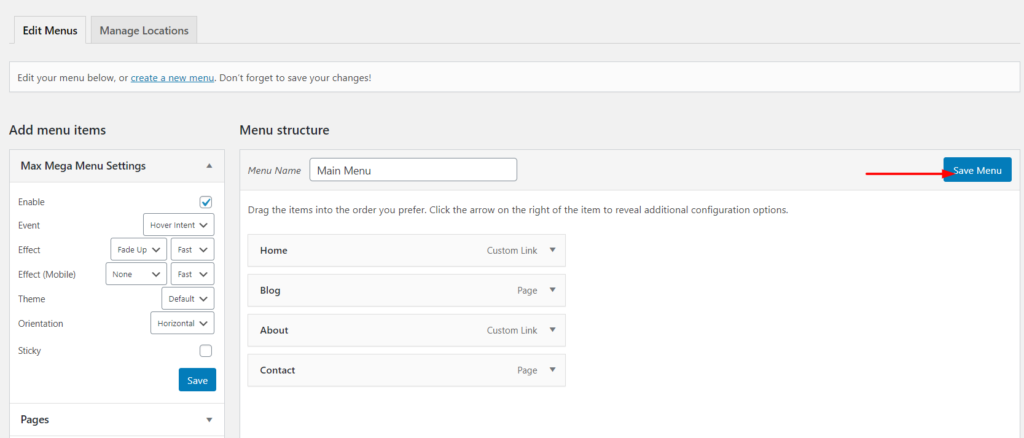 Y ahora, si actualiza la página principal del sitio web, verá el ícono de inicio.
Y ahora, si actualiza la página principal del sitio web, verá el ícono de inicio. 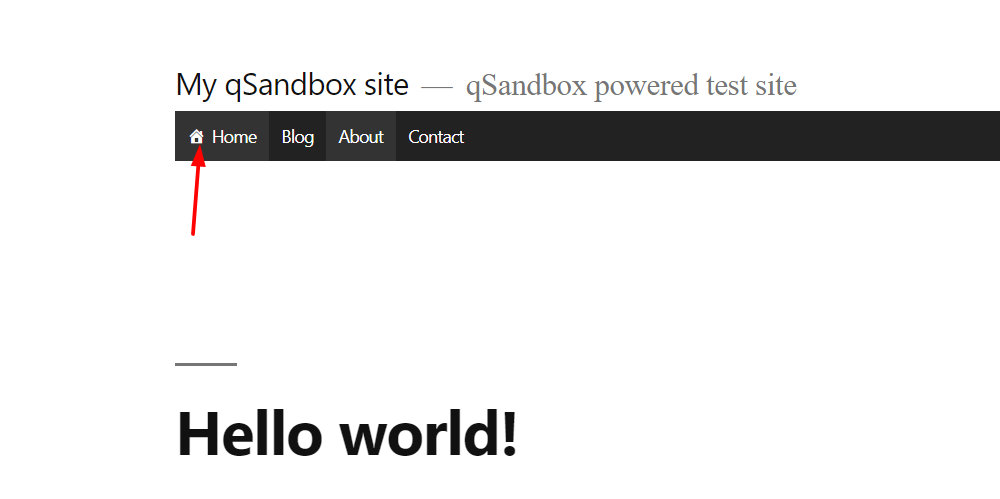 De esta manera, podrá agregar iconos a los elementos de su menú.
De esta manera, podrá agregar iconos a los elementos de su menú.
Creando un Mega Menú
Ahora que conoce algunos conceptos básicos sobre cómo usar Max Mega Menu, veamos cómo puede agregar un mega menú en su sitio con unos pocos clics. Primero, abra la opción de mega menú en el elemento del menú que desea personalizar. Deberá cambiar el modo de visualización del mega menú. 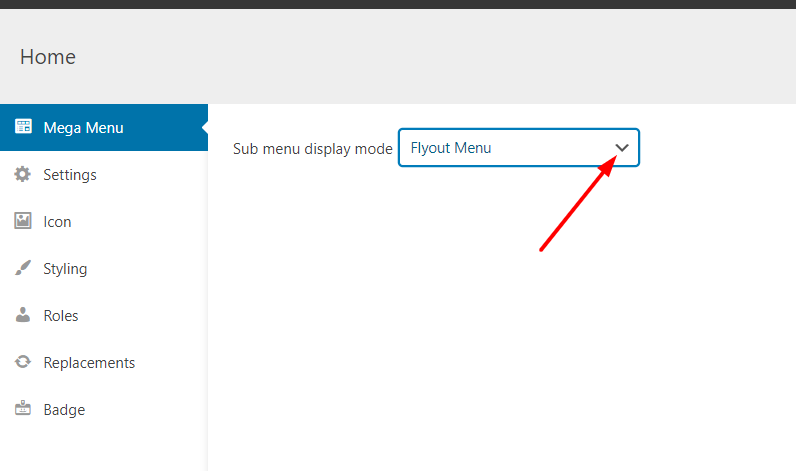 En el desplegable verás varias opciones como:
En el desplegable verás varias opciones como:
- Menú desplegable.
- Diseño de cuadrícula.
- Diseño estándar.
- Diseño apuñalado.
Para este ejemplo, elegiremos la opción de diseño de cuadrícula. Después de seleccionar la opción que desea, verá su configuración. 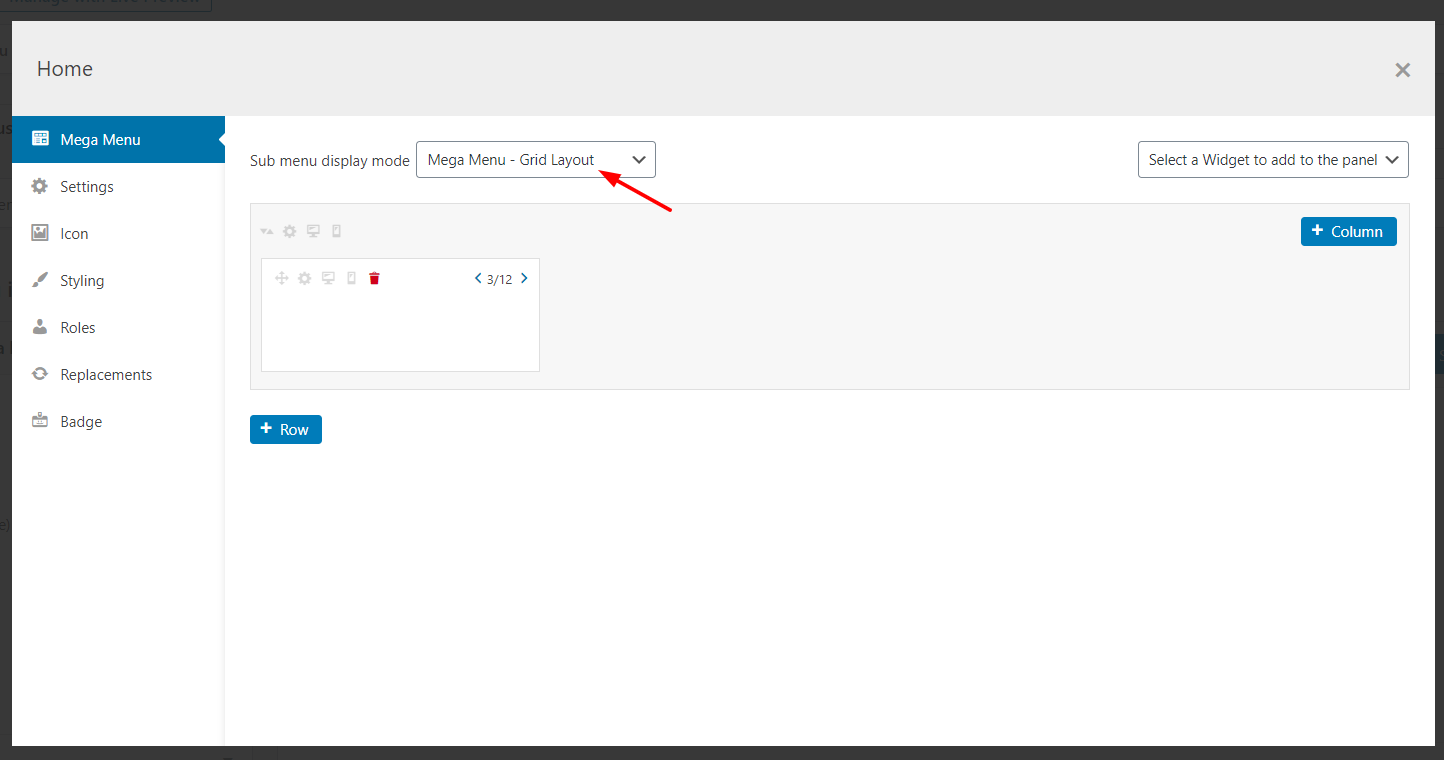 Aquí podrá agregar nuevas columnas, filas, eliminar las existentes y mucho más. Además, cuando necesite agregar nuevos widgets a su menú, puede seleccionar el widget preferido del menú desplegable. ¡Tan simple como eso!
Aquí podrá agregar nuevas columnas, filas, eliminar las existentes y mucho más. Además, cuando necesite agregar nuevos widgets a su menú, puede seleccionar el widget preferido del menú desplegable. ¡Tan simple como eso! 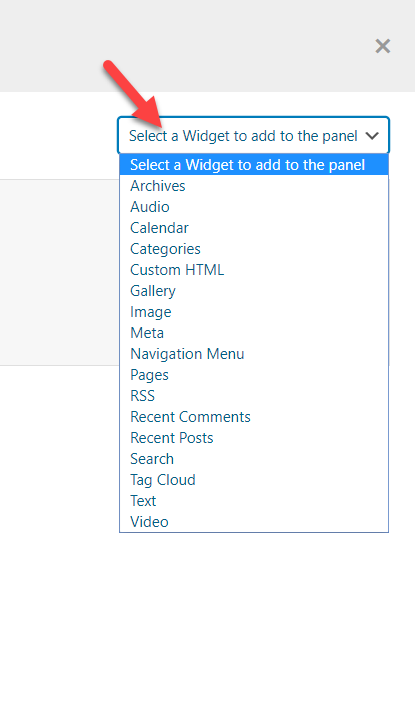 Max Mega Menu también le permite aumentar o disminuir el tamaño de las columnas con los iconos de navegación.
Max Mega Menu también le permite aumentar o disminuir el tamaño de las columnas con los iconos de navegación. 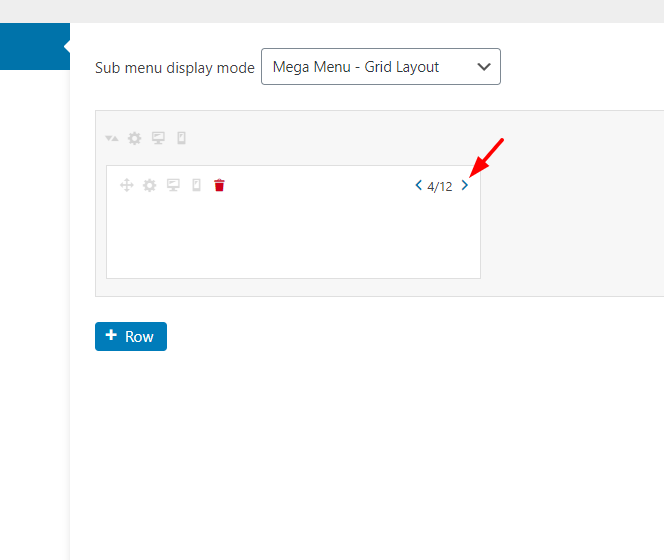 Puede agregar tantas columnas, filas y widgets como desee. En nuestro caso, vamos a agregar una sección acerca de, comentarios recientes, enlaces a artículos y una galería de imágenes a nuestro mega menú. Para darle a su menú la apariencia de su sitio, puede personalizar cada widget.
Puede agregar tantas columnas, filas y widgets como desee. En nuestro caso, vamos a agregar una sección acerca de, comentarios recientes, enlaces a artículos y una galería de imágenes a nuestro mega menú. Para darle a su menú la apariencia de su sitio, puede personalizar cada widget. 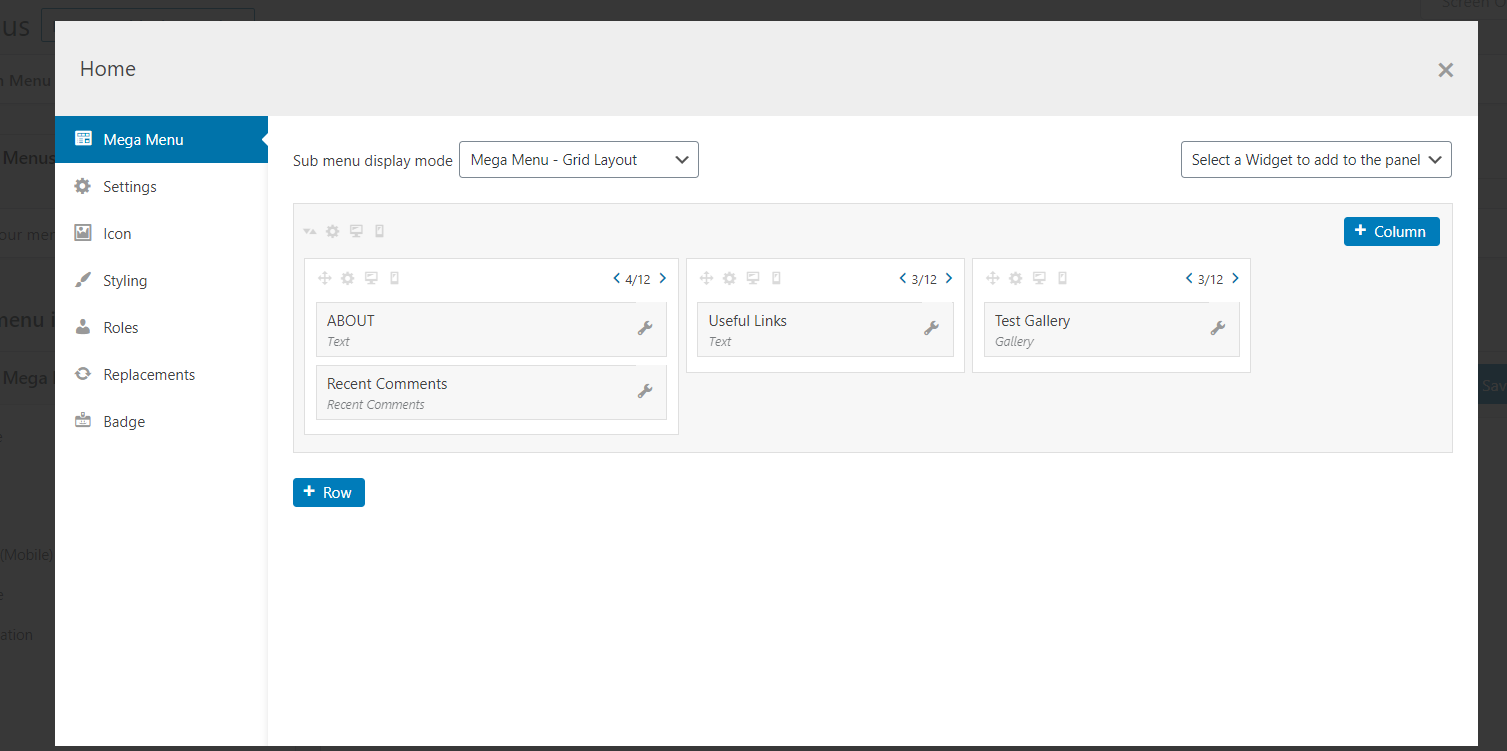 Una vez que haya personalizado todo lo que desea, recuerde guardar los cambios. Y luego, si revisa el mismo menú desde la interfaz, verá las modificaciones.
Una vez que haya personalizado todo lo que desea, recuerde guardar los cambios. Y luego, si revisa el mismo menú desde la interfaz, verá las modificaciones. 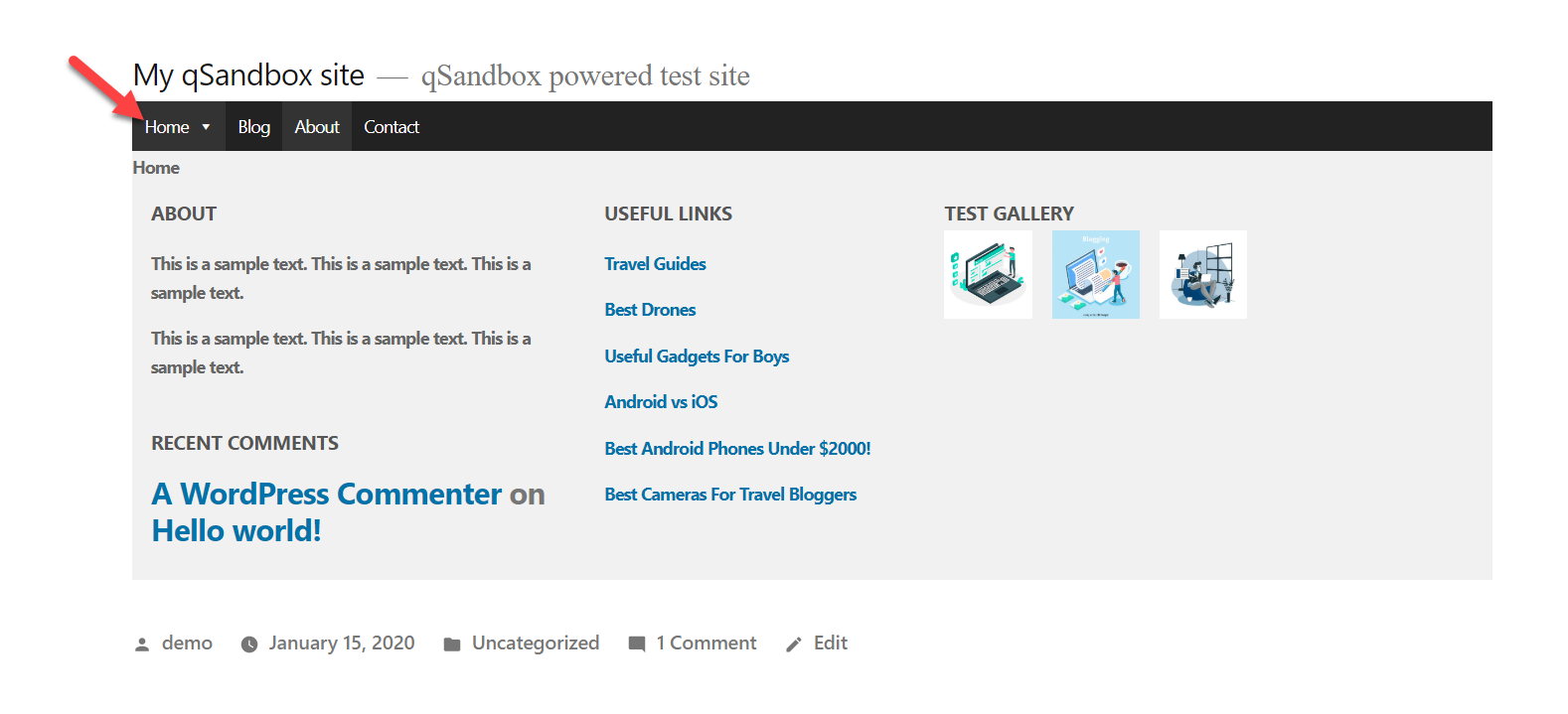 En definitiva, con Max Mega Menu podrás crear un mega menú y modificar cada elemento con unos pocos clics.
En definitiva, con Max Mega Menu podrás crear un mega menú y modificar cada elemento con unos pocos clics.

Características principales de Elementor Max Mega Menu
El complemento Elementor Max Mega Menu viene con algunas de las funciones más avanzadas del mercado. En esta sección, vamos a echar un vistazo a algunas de sus principales funcionalidades.
Sensible
En los últimos años, cada vez son más los usuarios que navegan por Internet desde dispositivos móviles. Es por eso que debe asegurarse de que su sitio sea compatible con dispositivos móviles. Max Mega Menu se ajusta al tamaño de la pantalla del visitante sin configuración adicional y ofrece un estilo receptivo incluso en la versión gratuita. Esto significa que sin escribir una sola línea de código, puede agregar un menú receptivo a su sitio web de WordPress.
Código ligero
Algunas personas piensan que usar demasiados complementos ralentizará su sitio. Sin embargo, el rendimiento suele verse afectado si utiliza complementos mal codificados. Elemetor Max Mega Menu viene con un código ligero. Hoy en día, la velocidad del sitio web es un factor de clasificación. Puede verificar la velocidad de su sitio utilizando herramientas en línea como Google Page Speed Insights, GTmetrix o incluso la herramienta Pingdom. Un sitio más rápido lo ayudará a mejorar algunas métricas principales, como visitas a la página, ventas, conversiones e ingresos generales.
Sin problemas de compatibilidad
Es posible que estemos usando diferentes temas y complementos en nuestro blog. Bueno, el complemento Max Mega Menu es compatible con todos los temas y complementos gratuitos y premium de WordPress. No obtendrás ningún problema en tu blog. Si tiene algo, puede consultar su guía de integración de temas. Para obtener ayuda adicional, siempre bienvenido al equipo de soporte. Simplemente levante un ticket de soporte y hágales saber su condición. Ellos se pondrán en contacto con usted con soluciones.
Potentes integraciones
Hemos hablado sobre la integración de los complementos de creación de formularios de WordPress con diferentes pasarelas de pago, servicios de marketing por correo electrónico, CRM, etc. Elementor Max Mega Menu también se puede integrar con complementos de comercio electrónico populares como WooCommerce y Easy Digital Downloads. WooCommerce es el complemento de comercio electrónico más popular para WordPress. Integrarlo con Max Mega Menu le permitirá mejorar la navegación de su tienda y vender más productos. Easy Digital Downloads, por otro lado, es un complemento de comercio electrónico dedicado para vender productos digitales. Al integrarlo con Elementor Max Mega Menu, podrá mostrar el precio total que el cliente debe pagar en su menú.
Fuentes de Google integradas
La tipografía importa. Si su sitio web no utiliza una fuente fácil de usar, está haciendo algo mal. Uno de los mejores proveedores de fuentes en la comunidad es Google Fonts. Es gratis y se puede integrar con cualquier sitio web o aplicación móvil. Es por eso que la mayoría de los temas de WordPress como Divi, Avada y Astra lo usan para su tipografía. 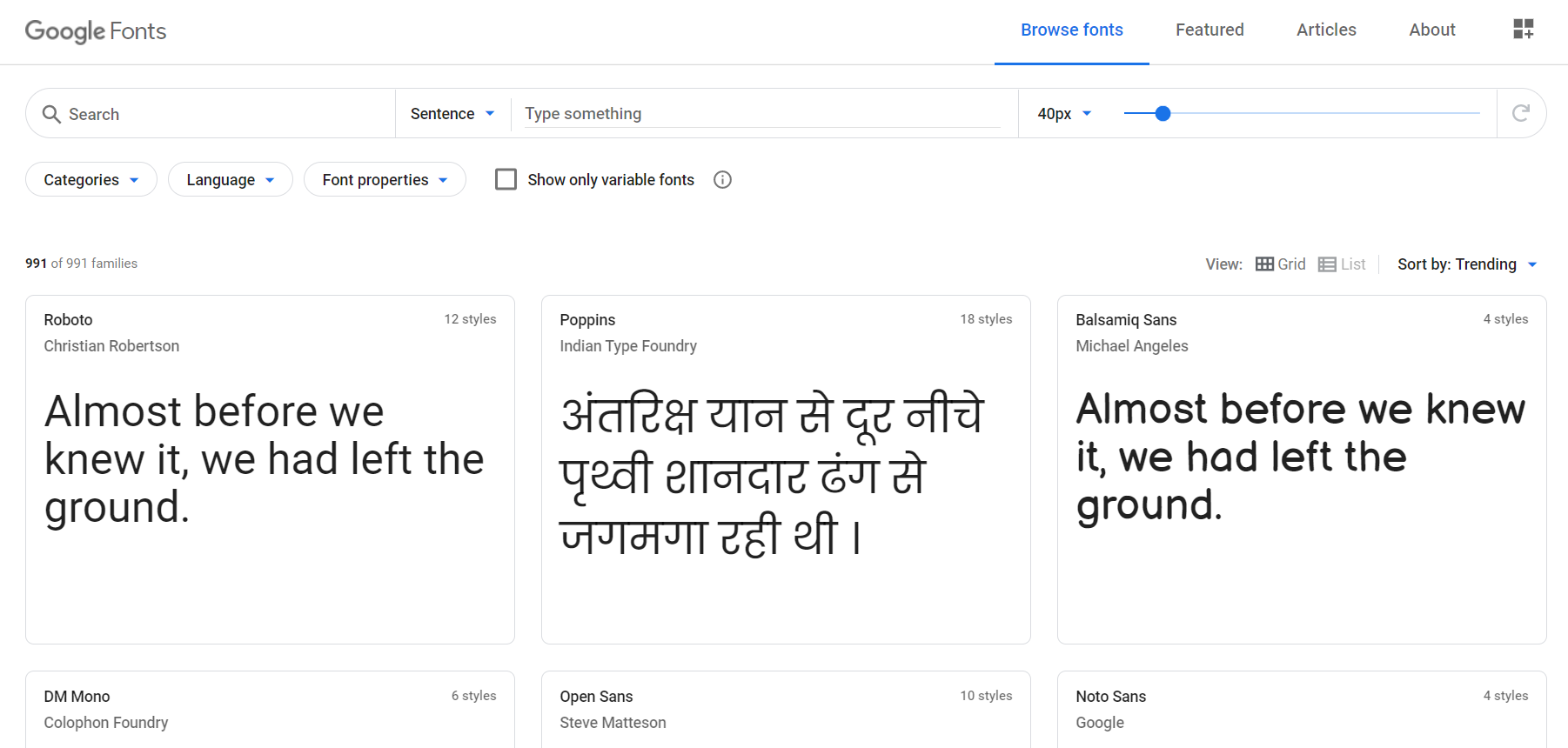 Por lo general, cuando desea integrar Google Fonts con un sitio web, debe editar el encabezado de su sitio o usar complementos personalizados de WordPress. Sin embargo, Elementor Max Mega Menu viene con la función de integración de fuentes de forma predeterminada.
Por lo general, cuando desea integrar Google Fonts con un sitio web, debe editar el encabezado de su sitio o usar complementos personalizados de WordPress. Sin embargo, Elementor Max Mega Menu viene con la función de integración de fuentes de forma predeterminada. 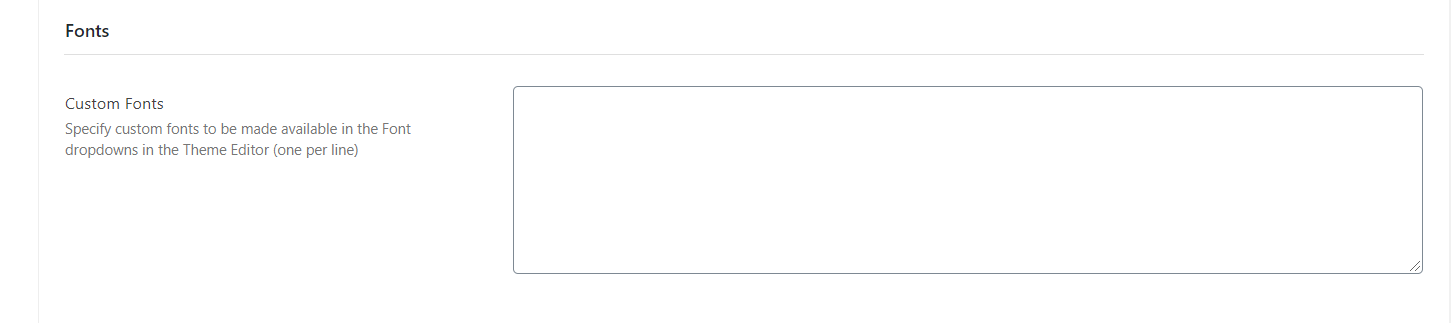 Todo lo que necesita es mencionar las fuentes que necesita integrar con sus menús y las fuentes estarán disponibles en su editor de temas. Puede elegir diferentes fuentes del menú desplegable.
Todo lo que necesita es mencionar las fuentes que necesita integrar con sus menús y las fuentes estarán disponibles en su editor de temas. Puede elegir diferentes fuentes del menú desplegable. 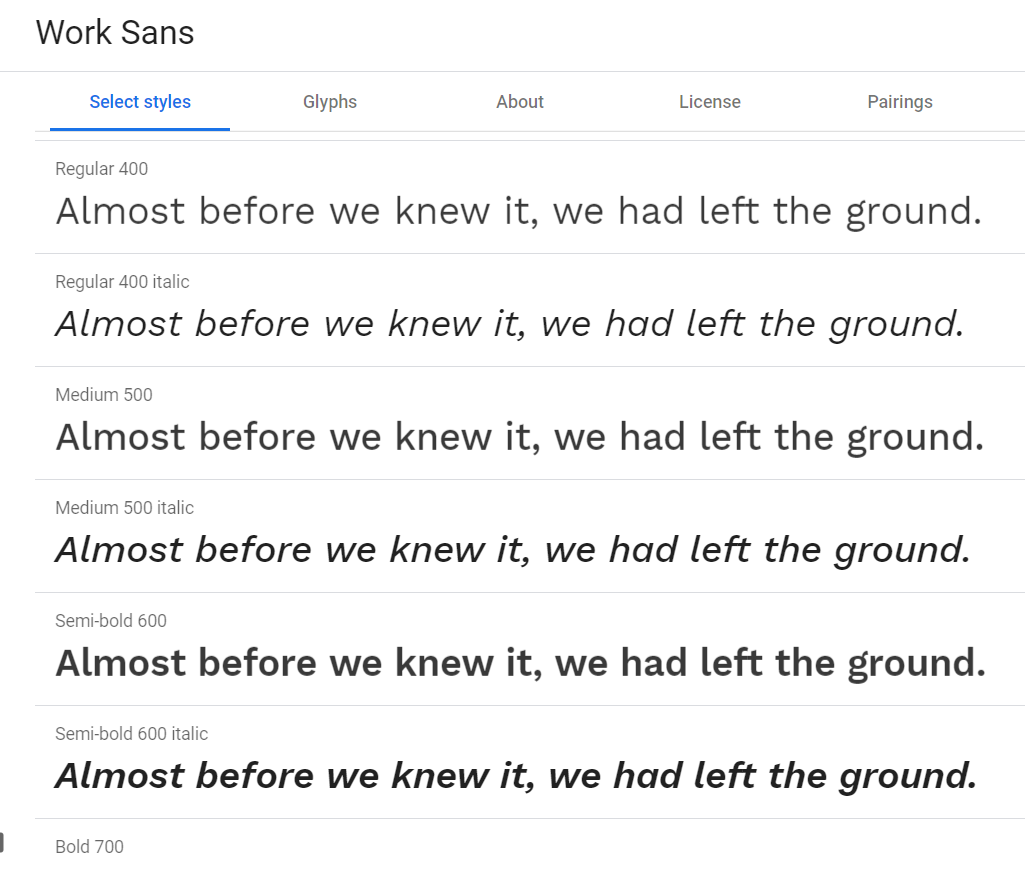
Iconos incluidos
Agregar íconos a su sitio es una excelente manera de mejorar la experiencia del usuario. Aunque hay muchos métodos, los más comunes son usar un complemento dedicado o agregar el ícono a través de HTML. Agregar la fuente manualmente requiere un poco de codificación y estilo. Si tiene una tienda en línea y necesita mostrar un ícono justo antes de los elementos del menú, Max Mega Menu tiene algo para usted. Esta herramienta viene con Font Awesome 4, Font Awesome 5 y Genericons integrados con el complemento. 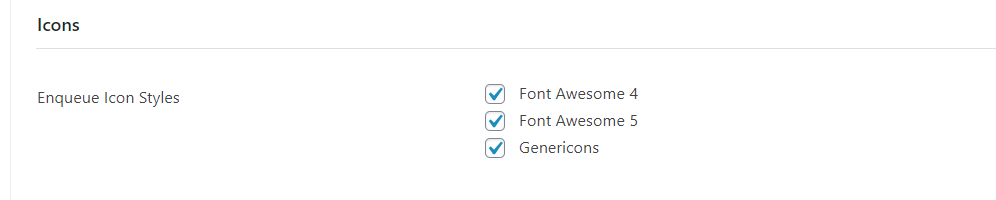 De forma predeterminada, el complemento permitirá los tres estilos, pero puede administrarlo y habilitar solo los que desee. Como mencionamos anteriormente, también puede insertar íconos en los menús de su sitio.
De forma predeterminada, el complemento permitirá los tres estilos, pero puede administrarlo y habilitar solo los que desee. Como mencionamos anteriormente, también puede insertar íconos en los menús de su sitio.
Gran apoyo
El complemento Max Mega Menu viene con un excelente soporte. Si usa la versión gratuita, obtendrá soporte a través del foro de soporte de complementos. Como puede ver en la imagen de abajo, el foro es muy activo. 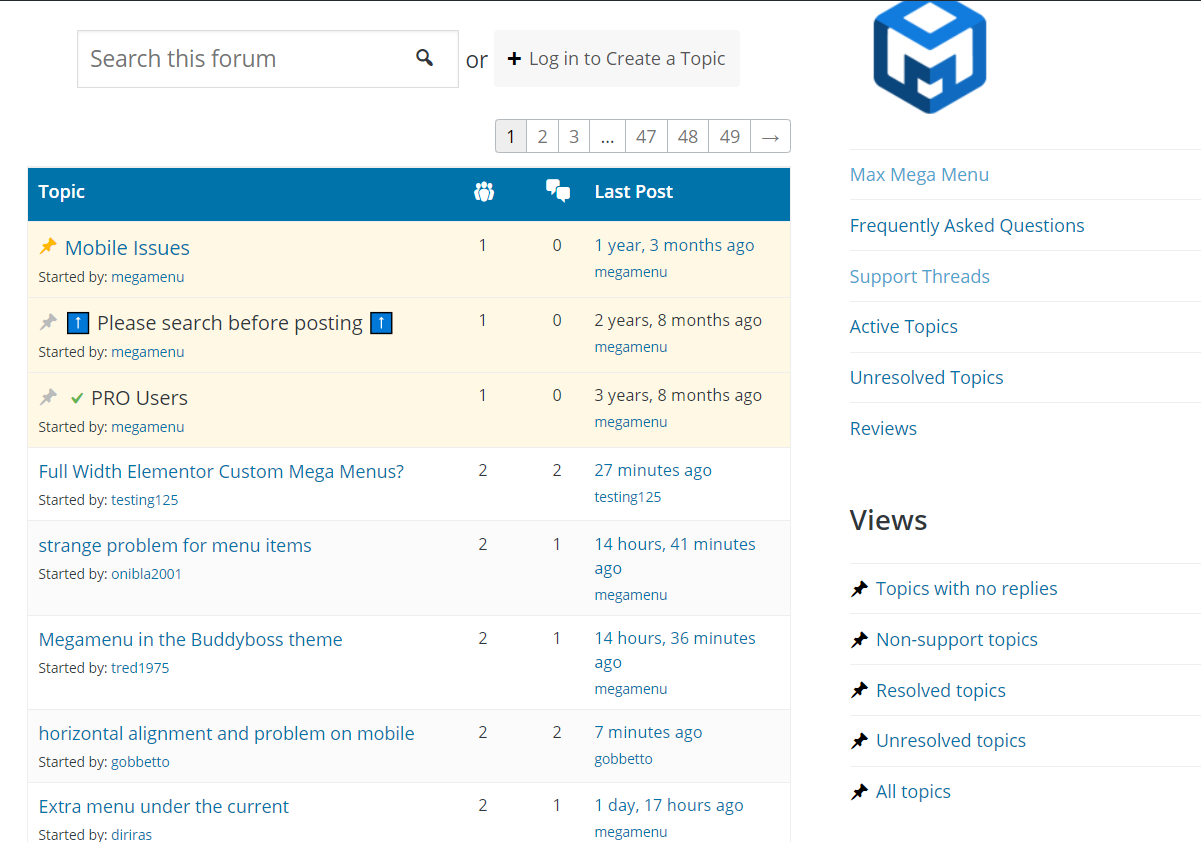 Una vez que publique un tema y explique su problema, el equipo de soporte lo ayudará a solucionarlo. Además, hay una sección de documentación dedicada para el complemento con mucha información.
Una vez que publique un tema y explique su problema, el equipo de soporte lo ayudará a solucionarlo. Además, hay una sección de documentación dedicada para el complemento con mucha información.  La sección de documentación tiene diferentes categorías dependiendo del tema:
La sección de documentación tiene diferentes categorías dependiendo del tema:
- Empezando.
- Funciones profesionales.
- PREGUNTAS MÁS FRECUENTES.
- Guías de integración de temas.
- Solución de problemas.
- Opciones de salida del menú.
- Desarrolladores.
Cada sección tiene artículos fáciles de entender y fáciles de entender. Y si necesita ayuda adicional, puede abrir un ticket de soporte. Su equipo de soporte responderá a su ticket y lo ayudará dentro de las 24 horas hábiles. Vale la pena señalar que los usuarios con planes premium tienen soporte prioritario.
Precios
Max Mega Menu es un complemento freemium que tiene una versión gratuita y tres planes premium. 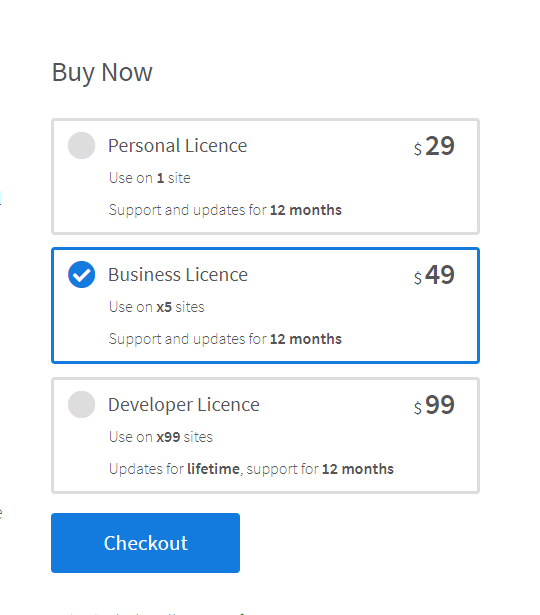
- Licencia personal – 29 USD por año (1 sitio).
- Licencia comercial: 49 USD por año (5 sitios).
- Licencia de desarrollador: 99 USD por año (99 sitios web).
Estas licencias vienen con soporte y actualizaciones por 12 meses, excepto el plan Developer que incluye actualizaciones de por vida y soporte por 12 meses. Vale la pena señalar que Max Mega Menu tiene una garantía de devolución de dinero de 30 días en todos sus planes premium. De esta manera, puede probar el complemento y, si cree que no es para usted, puede solicitar un reembolso fácilmente. Si recién está comenzando con mega menús, la versión gratuita lo tiene cubierto. Sin embargo, si desea funciones más avanzadas para aprovechar al máximo sus mega menús, el plan Personal o Business son sus mejores opciones.
Max Mega Menu Elementor – Consejo profesional
Si tiene una tienda en línea, aquí hay un consejo profesional para usted. Cuando los usuarios navegan por su tienda y agregan productos a sus carritos, deberían poder saber el monto total que tendrán que pagar al finalizar la compra. Como puedes hacer eso? Simplemente añadiendo el precio total de los productos junto al icono del carrito. Algunos temas de WordPress lo habilitan de forma predeterminada. Sin embargo, si ese no es tu caso, aquí te mostraremos cómo hacerlo.
1) Primero, vaya a un menú y agréguele la página del carrito .

2) Luego, abra la configuración de Max Mega Menu.
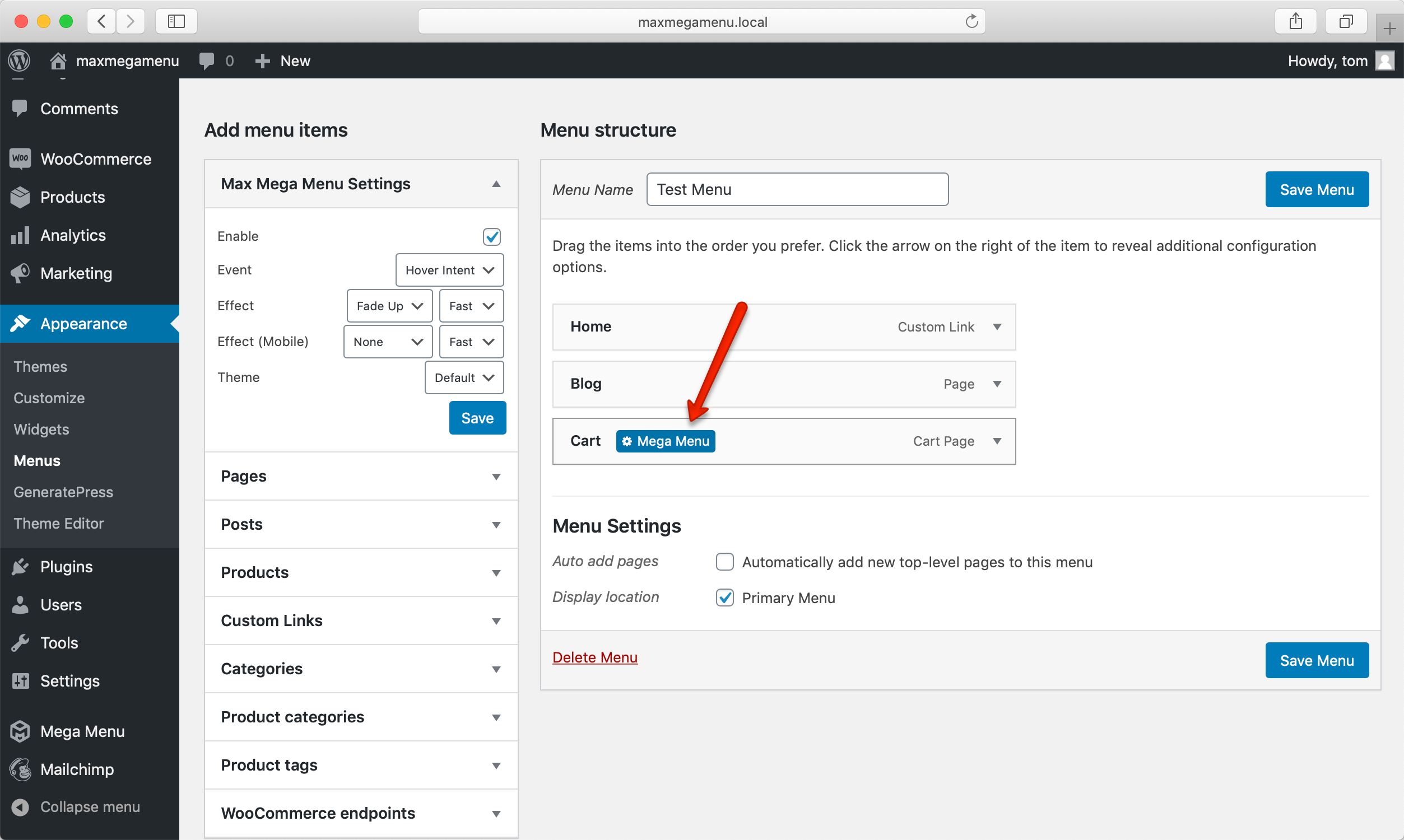
3) Ahora, agreguemos un icono. Como mostrará la cantidad total en el carrito, un ícono de carrito es perfecto.
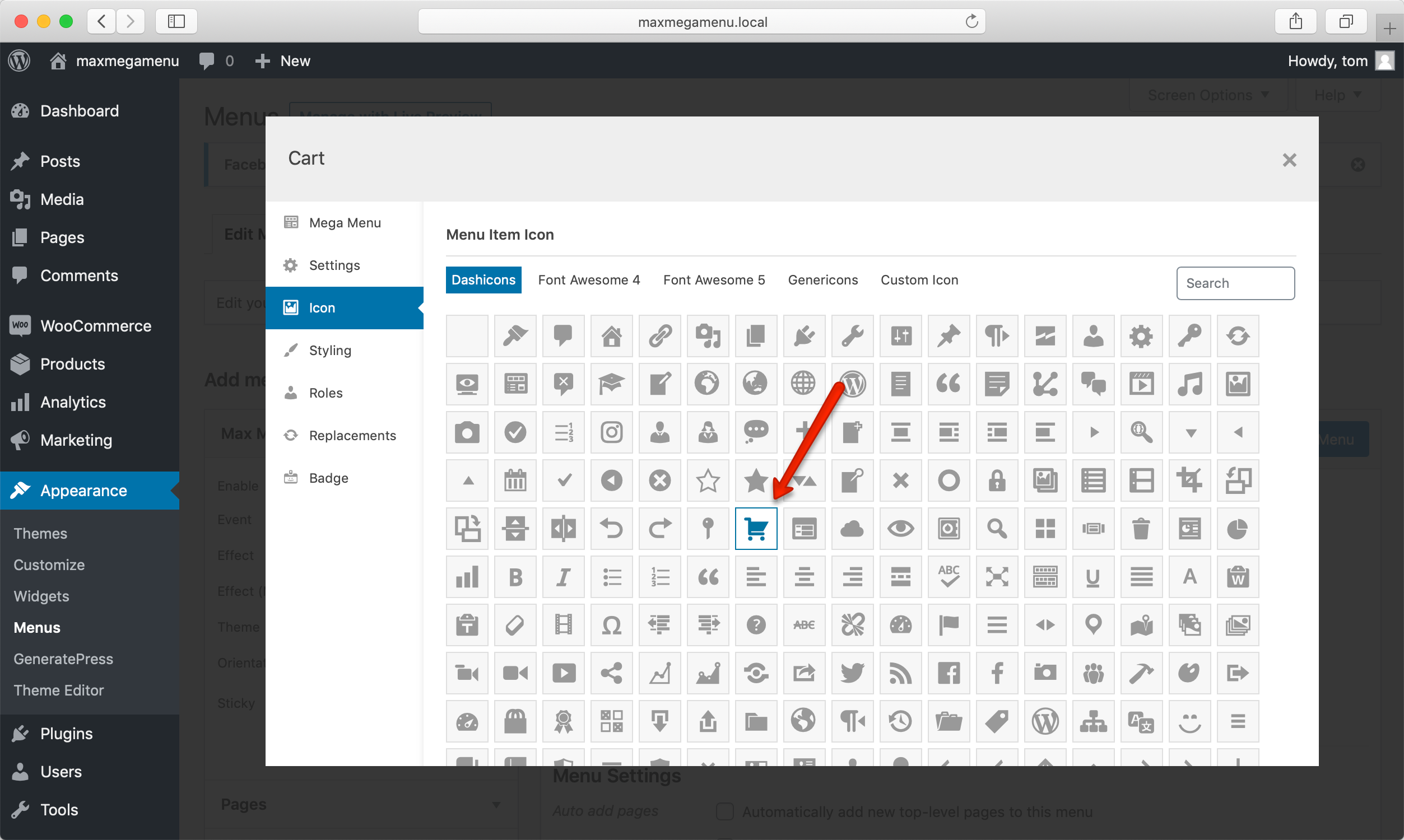
4) Además, puede ocultar el texto de la configuración general.
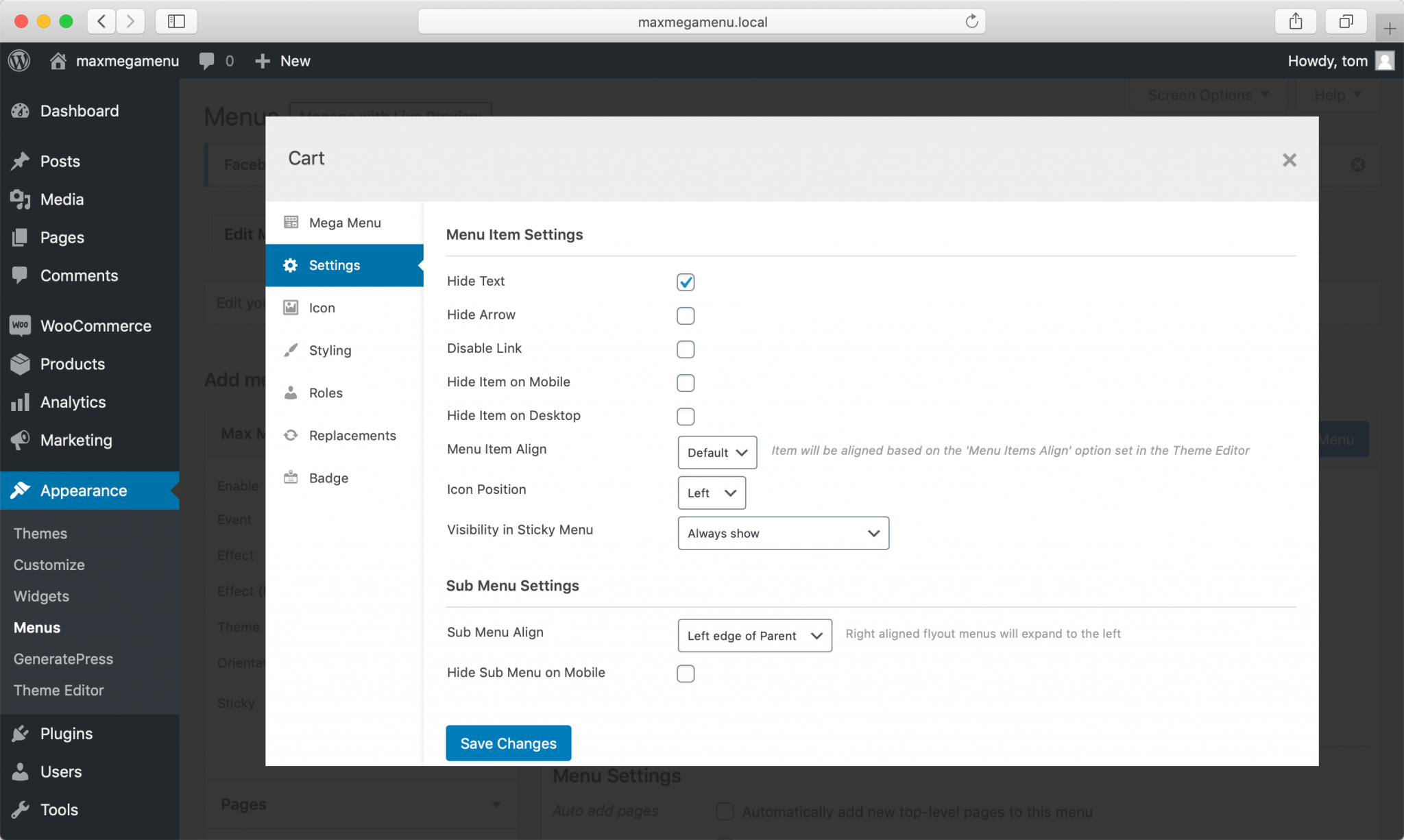
5) Una vez que haya hecho eso, verá el ícono pero no el nombre del elemento. Luego, debe abrir la configuración de la insignia . Copie los códigos cortos [ maxmegamenu_woo_cart_count ] y [ maxmegamenu_woo_cart_total ] y péguelos en el campo Texto de la insignia .
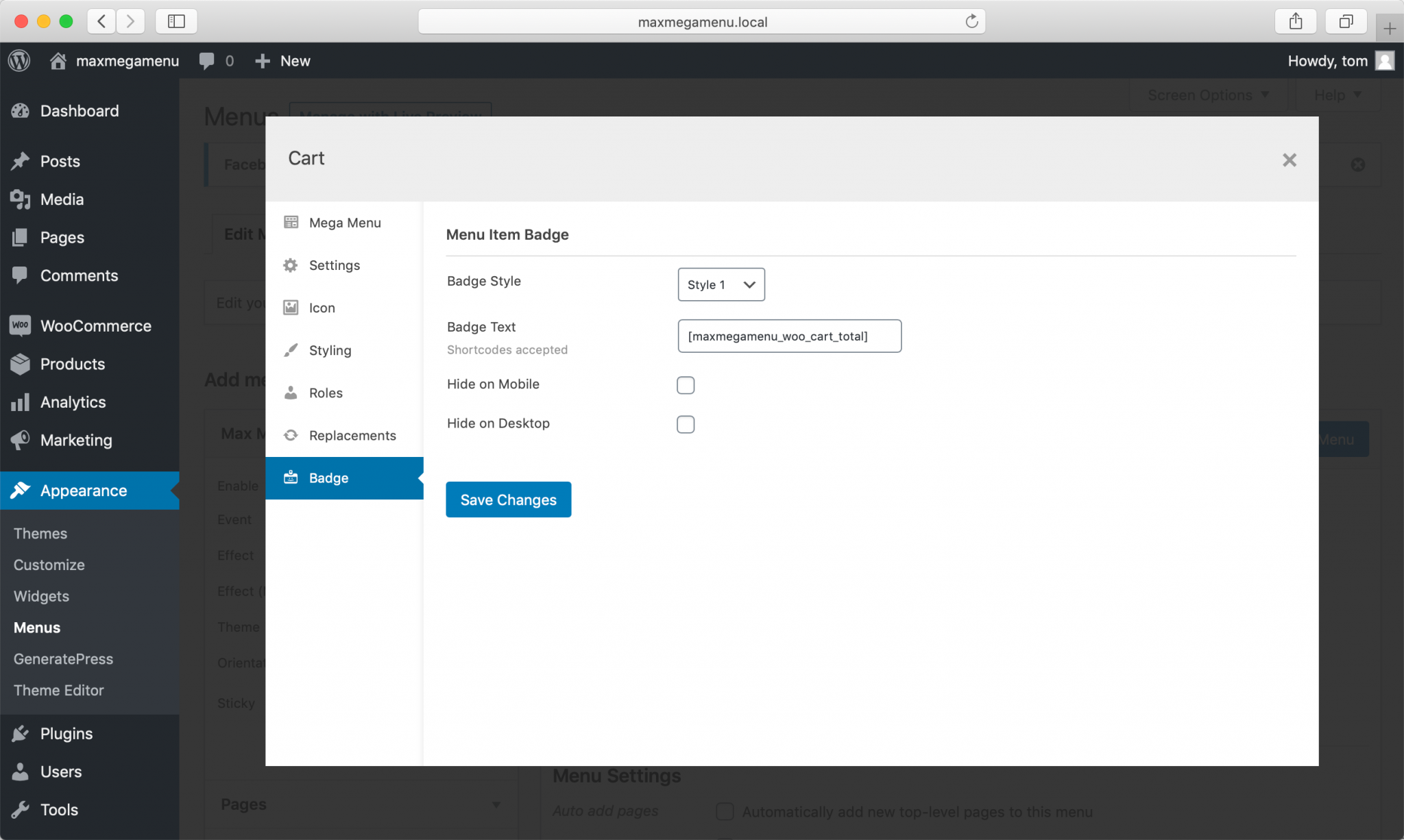
6) Finalmente, guarda los cambios y ¡listo! Para ver los resultados, dirígete a tu tienda y en el menú superior, Max Mega Menu mostrará el precio total que los usuarios tienen en sus carritos.
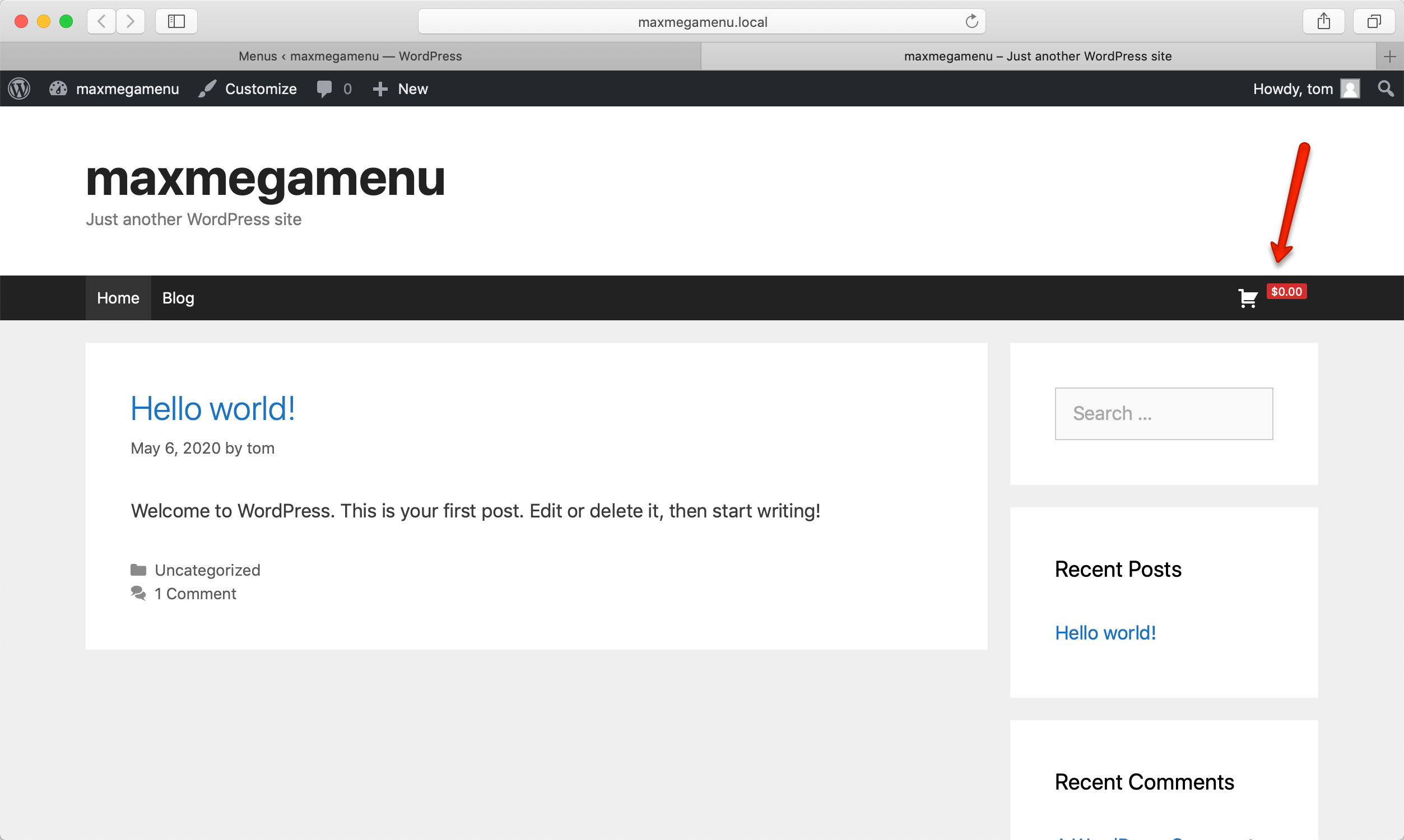 Si no ha agregado ningún producto a su carrito, el carrito mostrará un total de 0.
Si no ha agregado ningún producto a su carrito, el carrito mostrará un total de 0.
Pros contras
ventajas
- Fácil de usar.
- No afectará la velocidad de su sitio web.
- No se requiere codificación.
- Le permite mostrar u ocultar diferentes elementos del menú según el rol del usuario.
- Código ligero.
- Características unicas.
- Documentación rica y clara.
- Excelente soporte.
Contras
- Se requiere CSS adicional para algunas personalizaciones.
- Falta de temas prefabricados.
¿Deberías usar Max Mega Menú?
En resumen, los mega menús son excelentes para mejorar la navegación de su sitio, especialmente si tiene un sitio de comercio electrónico con muchos productos o un sitio con mucho contenido. Estos menús le permiten agregar contenido valioso y enlaces a los menús desplegables para ayudar a los usuarios a encontrar lo que buscan. Si usa Elementor y está buscando un mega menú, Max Mega Menu es su elección. Teniendo en cuenta sus características, soporte y opciones de personalización, es el mejor mega menú gratuito para WordPress.
Aunque es posible que necesite algunos conocimientos de CSS para personalizar algunas opciones, en general es muy útil y tiene todo lo que necesita para llevar sus menús al siguiente nivel. Si desea ver otras opciones, consulte los mejores mega menús de Elementor para WordPress. ¿Has usado Max Mega Menú? ¿Qué piensa usted al respecto? ¡Háganos saber en la sección de comentarios a continuación!
